Norton Security. Produkthandbok
|
|
|
- Charlotta Åberg
- för 6 år sedan
- Visningar:
Transkript
1 Norton Security Produkthandbok
2 Produkthandbok för Norton Security Den programvara som beskrivs här levereras under ett licensavtal och får endast användas i enlighet med villkoren i avtalet. Dokumentversion Upphovsrätt 2017 Symantec Corporation. Med ensamrätt. Symantec, Symantec-logotypen, Checkmark-logotypen, LiveUpdate, Norton och Norton by Symantec är varumärken eller registrerade varumärken som tillhör Symantec Corporation eller dess närstående företag i USA och andra länder. Den produkt som beskrivs i detta dokument distribueras under licens som begränsar dess användning, kopiering, distribution och dekompilering/omvänd utveckling. Detta dokument eller delar av det får inte reproduceras i någon form för något ändamål utan uttrycklig skriftlig tillåtelse från Symantec Corporation och dess eventuella licensgivare. DOKUMENTATIONEN TILLHANDAHÅLLS I "BEFINTLIGT SKICK" OCH SYMANTEC FRISKRIVER SIG FRÅN ALLA UTTRYCKLIGA ELLER UNDERFÖRSTÅDDA VILLKOR, UPPGIFTER OCH GARANTIER, INKLUSIVE EVENTUELLA UNDERFÖRSTÅDDA GARANTIER OM KURANS OCH ÄNDAMÅLSENLIGHET ELLER ATT INTRÅNG INTE SKETT I UTOMSTÅENDE PARTERS RÄTTIGHETER, SÅ LÅNGT DETTA MEDGES AV GÄLLANDE LAGSTIFTNING. SYMANTEC CORPORATION SKALL INTE HÅLLAS ANSVARIGT FÖR OFÖRUTSEDDA SKADOR ELLER FÖLJDSKADOR I SAMBAND MED UTRUSTNINGENS PRESTANDA ELLER ANVÄNDNINGEN AV DENNA DOKUMENTATION. INFORMATIONEN I DENNA DOKUMENTATION KAN KOMMA ATT ÄNDRAS UTAN FÖREGÅENDE MEDDELANDE. Den licensierade programvaran och dokumentationen betraktas som kommersiell datorprogramvara i enlighet med FAR och är föremål för begränsade rättigheter i enlighet med FAR avsnitt Commercial Computer Software - Restricted Rights (begränsade rättigheter för kommersiell datorprogramvara) samt DFARS och de följande punkterna Commercial Computer Software and Commercial Computer Software Documentation (kommersiell programvara och dokumentation för kommersiell programvara), efter tillämplighet, samt i eventuella efterföljande regler från Symantec i samband med lokala eller värdbaserade tjänster. All användning, modifiering, reproduktion, publicering, framförande, visning eller yppande av den licensierade programvaran och dokumentationen av statliga myndigheter i USA måste ske i enlighet med villkoren i detta avtal. Symantec Corporation 350 Ellis Street, Mountain View, CA Tryckt i Tjeckien
3 Innehåll Kapitel 1 Välkommen till Norton... 6 Om Norton-produkten... 6 Systemkrav för Norton Security... 7 Skapa ett Norton-konto... 8 Logga in på ditt Norton-konto... 9 Norton Early Adopter-program... 9 Registrera dig för Norton Early Adopter-programmet Lämna Norton Early Adopter-programmet Kapitel 2 Ladda ner och installera Norton Ladda ner och installera Norton Ladda ner och installera Norton på ytterligare enheter Överför Norton-licensen till ny enhet Aktivera Norton-produkten Felsökning med Nortons startbara återhämtningsverktyg Kapitel 3 Förstå och svara på hot Åtgärda hot om din enhet är utsatt för risk Kör LiveUpdate Åtgärda säkerhetsrisker Åtgärda risker och hot i karantän Typer av risker Typer av hot Typer av virus Kapitel 4 Hantera din säkerhet Så här visar du information om systemaktiviteter kontrollera pålitlighetsnivå för en fil Visa aktivitetsrapporten Kapitel 5 Söka igenom datorn Köra en snabbsökning Kör en fullständig systemsökning... 33
4 Innehåll 4 Genomsökning av utvalda enheter, mappar eller filer Köra en anpassad sökning Schemalägga en sökning Sök igenom datorn med Norton Power Eraser Inställningar för automatiskt skydd Inaktivera eller aktivera SONAR-skydd Undanta säkerhetshot från genomsökning Lägga till objekt i Uteslutna signaturer Så här rensar du fil-id:n som undantas under genomsökningar Konfigurera skydd vid uppstart Så här aktiverar eller inaktiverar du automatiska uppgifter Kör anpassade uppgifter Schemalägg säkerhets- och prestandasökningar Kapitel 6 Surfa säkert på internet Så här aktiverar eller inaktiverar du Norton Firewall Anpassa programregler Ändra ordningsföljd för brandväggsregler Så här inaktiverar du tillfälligt en trafikregel Tillåt ett blockerat program Inaktivera blockeringsmeddelanden för brandväggen Ta bort alla enheter från uteslutningslista för intrångsskydd Inaktivera och aktivera Läsarskydd Exploateringsskydd Så här inaktiverar eller aktiverar du Exploateringsskydd Inaktivera eller aktivera AutoBlock Avblockera Autoblockerade datorer Lägg till en enhet till Enhetspålitlighet Stäng av eller sätt på Download Intelligence Så här inaktiverar eller aktivera du skräppostfiltrering Definiera Nortons Internetanvändning Så här inaktiverar eller aktiverar du Begränsning av nätverksanvändning Kapitel 7 Säkra dina känsliga data Lägga till Norton-webbläsartillägg Så här aktiverar eller inaktiverar du Norton Safe Web Söka på webben med Norton Safe Search Så här aktiverar respektive inaktiverar du Scam Insight Så här aktiverar eller inaktiverar du skyddet mot nätfiske Åtkomst till Identity Safe Inaktivera eller aktivera Identity Safe... 66
5 Innehåll 5 Skapa molnvalv Ta bort molnvalvet Exportera dina Identity Safe-uppgifter Importera Identity Safe-data Du kan aktivera eller inaktivera funktionen Norton verktygsfält Norton Shopping Guarantee Registrera ett köp med Norton Shopping Guarantee Begär ersättning för ett köp i enlighet med Norton Shopping Guarantee Kapitel 8 Hålla datorn maximalt optimerad Kontrollera resursanvändningen för en process som körs Optimera manuellt din permanenta disk Konfigurera prestandavarningar Kör en sökning för att rensa onödiga filer Kör diagnostikrapport Hantera startobjekt Optimera startvolymen Kapitel 9 Anpassa inställningar Konfigurera Inställningar för nätverksproxy Anpassa Norton-produktens inställningar Konfigurera Norton för att använda batteriet på bästa sätt Så här aktiverar eller inaktiverar du fjärrhantering Så här gör du för att skydda inställningarna i Norton-produkten med ett lösenord Så här nollställer du lösenordsinställningarna i Norton-produkten Så här inaktiverar eller aktiverar du manipuleringsskyddet för Norton-produkter Hur använder jag verktyget Sök? Konfigurera ett kortkommando för Sök Kapitel 10 Hitta ytterligare lösningar Så här hittar du produktens versionsnummer Söka efter nya versioner av produkten Lösa problem med Norton Autofix Orsaker till att funktionen Korrigera nu misslyckas Avinstallera din Norton-produkt... 91
6 Kapitel 1 Välkommen till Norton Kapitlet innehåller följande avsnitt: Om Norton-produkten Systemkrav för Norton Security Skapa ett Norton-konto Logga in på ditt Norton-konto Norton Early Adopter-program Om Norton-produkten Tack för att du har köpt den senaste Norton-produkten! Norton kombinerar en överlägsen säkerhet och prestanda med en lättanvänd design för att skydda din enhet från dagens avancerade hot. Din identitet hålls säker, dina data skyddas, och din dator kan fortsatta att fungera med optimal prestanda. Norton skyddar dig oavsett om du bara använder en dator eller det finns flera enheter som din familj använder. Vi skyddar dina data och din information, oavsett vilket. Det är anledningen till varför Norton kan ge detta löfte: Från det ögonblick du börjar prenumerera finns en Norton-expert alltid där för att hjälpa dig att hålla dina enheter fria från virus, annars får du pengarna tillbaka. En Norton-prenumeration kan skydda alla dina datorer, smarttelefoner och surfplattor med operativsystem som Windows, Mac, Android, och ios. LiveUpdate installerar automatiskt de senaste virusdefinitionerna och produktfunktionerna på dina enheter, för att försäkra dig om att du alltid har tillgång till bästa möjliga skydd. Om du inte lyckas konfigurera Norton-produkten kan du få mer hjälp. Norton-produkten erbjuder lättanvända supportalternativ.
7 Välkommen till Norton Systemkrav för Norton Security 7 Systemkrav för Norton Security Innan du installerar Norton Security på en PC, Mac, smarttelefon eller surfplatta måste du kontrollera att de uppfyller systemkraven. Windows Operativsystem Microsoft Windows 10 och Windows 10 Pro (32-bit och 64-bit) Microsoft Windows 8.1 eller senare (32-bit och 64-bit) Microsoft Windows 8 och Windows 8 Pro (32-bit och 64-bit) Microsoft Windows 7 (32- och 64-bitars) med Service Pack 1 eller senare Microsoft Windows Vista (32- och 64-bitars) med Service Pack 1 eller senare Microsoft Windows XP med Service Pack 3 Hårdvara Processor Windows XP: 300 MHz Windows 10/8/7/Vista: 1 GHz RAM-minne Windows 10: 2 GB (minst 512 MB RAM krävs för Recovery Tool) Windows 8/7: 1 GB (32-bitars) (minst 512 MB RAM krävs för Recovery Tool) Windows Vista: 512 MB Windows XP: 256 MB Håddiskutrymme 300 MB ledigt hårddiskutrymme Webbläsarstöd för sårbarhetsskydd Följande webbläsare har stöd för sårbarhetsskydd. Microsoft Internet Explorer 8.0 eller senare (32- och 64-bitars) 1,2 Mozilla Firefox (32- och 64-bitars) 2 Google Chrome (32- och 64-bitars) 2 Webbläsarstöd för Skydd mot nätfiske, Safe Search och lösenordshantering Följande webbläsare har stöd för Skydd mot nätfiske, Safe Search och lösenordshantering
8 Välkommen till Norton Skapa ett Norton-konto 8 Microsoft Internet Explorer 8.0 eller senare (32- och 64-bitars) 1,2 Mozilla Firefox (32- och 64-bitars) 2 Google Chrome (32- och 64-bitars) 2 E-postklienter Norton Security stöder e-postsökning på samtliga POP3-kompatibla e-postklienter. Stöd för antiskräppost (AntiSpam) Följande e-postklienter har stöd för antiskräppost (Antispam): Microsoft Outlook 2003 och senare 1 Vissa skyddsfunktioner finns inte tillgängliga i Microsoft Internet Explorer 10.0 eller senare. 2 Tillhandahålls av Symantec inom prenumerationsperioden. Skapa ett Norton-konto Ditt Norton-konto använder du för att övervaka dina anslutna enheter och uppdatera din profil. Du kan också ändra vald fakturering eller förnya din produkt från ditt Norton-kontot. Du skapade ett Norton-konto om handlade från Norton Online Store eller om du redan har laddat ner och installerat din produkt. Om du har registrerat dig för Norton Family, Norton Online Backup eller Norton Safe Web har du troligen ett Norton-konto. Kontrollera att detta konto även har Norton Security-licensen som hör till Skapa ett Norton-konto 1 Gå till 2 Klicka på Skapa konto. 3 Ange en giltig e-postadress och skapa ett nytt lösenord för ditt konto. Du behöver dessa inloggningsuppgifter för att logga in på Norton i fortsättningen. 4 Välj region. 5 Läs sekretesspolicyn, godkänn den och klicka på Registrera dig.
9 Välkommen till Norton Logga in på ditt Norton-konto 9 Logga in på ditt Norton-konto Logga in på ditt Norton-konto för att övervaka dina enheter, uppdatera din profil eller ändra förvalt faktureringssätt. Logga in på ditt Norton-konto 1 Gå till 2 Klicka på Logga in. 3 Ange e-postadressen och lösenordet som du valde när du skapade Norton-kontot och klicka på Logga in. 4 Om du inte kommer ihåg ditt lösenord klickar du på Har du glömt lösenordet? Följ instruktionerna för att få ett e-postmeddelande med en länk för att återställa lösenordet. Obs! Om du har valt alternativet Tvåstegsverifiering för att få åtkomst till ditt Norton-konto måste du använda verifieringskoden tillsammans med lösenordet. Mer information finns på Tvåstegsverifiering för Norton-konto Norton Early Adopter-program Med Norton Early Adopter-programmet kan du hämta Nortons förhandsversioner av programvaran och bli bland de första att testa de nya funktionerna. Du behöver inte skapa ett separat Norton-konto eller avinstallera Norton för att uppgradera till förhandsversionen av programvaran. När du registrerar dig för Norton Early Adopter-programmet hämtar Norton LiveUpdate de senaste förhandsversionerna till din dator. Vilka är fördelarna med Norton Early Adopter-programmet? Du får chansen att se de allra senaste Norton Security-funktionerna.
10 Välkommen till Norton Norton Early Adopter-program 10 Du får tycka till om de nya funktionerna och på så bidra till att utforma slutversionen. Vem kan vara med i Norton Early Adopter-programmet? Ett begränsat antal betalande eller aktiva användare inbjuds via produkten att delta i Norton Early Adopter-programmet. Det är bara på det här sättet som man inledningsvis kan gå med. Hur registrerar jag mig för Norton Early Adopter-programmet? Om du får en inbjudan via produkten så kan du registrera dig för Norton Early Adopter-programmet. Du kan när som helst välja att lämna Norton Early Adopter-programmet. För mer information, se Gå med i Norton Early Adopter-programmet Kan jag gå tillbaka till min tidigare version om jag lämnar Norton Early Adopter-programmet? Du kan när som helst välja att lämna Norton Early Adopter-programmet, och återgå till din tidigare version av Norton-produkten. För mer information, se Lämna Norton Early Adopter-programmet. Behöver jag säkerhetskopiera min lokala Norton-diskenhet för säkerhetskopiering innan jag går med i Norton Early Adopter-programmet? Du behöver inte säkerhetskopiera dina data. Norton LiveUpdate installerar Nortons senaste förhandsversion av programvaran. Om du lämnar Norton Early Adopter-programmet förlorar du de lokala inställningarna för Norton. Ge oss feedback om Norton Early Adopter-programmet. Ge feedback Registrera dig för Norton Early Adopter-programmet Om du får en inbjudan via produkten kan du registrera dig för Norton Early Adopter-programmet. Du kan när som helst välja att lämna Norton Early Adopter-programmet. Registrera dig för Norton Early Adopter-programmet via inbjudan. 1 Klicka på Mer information i inbjudan till Norton Early Adopter-programmet. 2 Läs på sidan Om Norton EAP, och klicka sedan på Gå med. 3 Läs igenom Norton-licensavtalet och klicka sedan på Godkänn.
11 Välkommen till Norton Norton Early Adopter-program 11 4 Fyll i lösenordet för ditt Norton-konto och klicka på Logga in. 5 Klicka på Stäng i fönstret Registrering slutförd. Norton hämtar förhandsversionen av programvaran till din dator vid nästa LiveUpdate. Registrera dig för Norton Early Adopter-programmet från fönstret Administrativa inställningar. Även om du har avböjt eller ignorerat inbjudan i produkten kan du fortfarande registrera dig för Norton Early Adopter-programmet via produkten. 1 Klicka på Inställningar i huvudfönstret till Norton 2 Klicka på Administrationsinställningar i Detaljerade inställningar i fönstret Inställningar. 3 Klicka på Gå med i raden Norton Early Adopter-programmet från fönstret Administrativa inställningar 4 Läs på sidan Om Norton EAP, och klicka sedan på Gå med. 5 Läs igenom Norton-licensavtalet och klicka sedan på Godkänn. 6 Fyll i lösenordet för ditt Norton-konto och klicka på Logga in. 7 Klicka på Stäng i fönstret Registrering slutförd. Norton hämtar förhandsversionen av programvaran till din dator vid nästa LiveUpdate. Lämna Norton Early Adopter-programmet Du kan när som helst lämna Norton Early Adopter-programmet från fönstret Administrativa inställningar. Lämna Norton Early Adopter-programmet 1 Klicka på Inställningar i huvudfönstret till Norton 2 Klicka på Administrationsinställningar i Detaljerade inställningar i fönstret Inställningar. 3 Klicka på Avregistrera i raden Norton Early Adopter-programmet från fönstret Administrativa inställningar. 4 Din Norton-produkt startar borttagningsverktyget Norton Remove & Reinstall för att återställa din tidigare Norton-version. 5 Läs igenom licensavtalet och klicka på Godkänn. 6 Klicka Remove & Reinstall. 7 Klicka på Starta om nu. Efter att datorn har startats om följer du anvisningarna på skärmen för att installera om Norton-produkten.
12 Kapitel 2 Ladda ner och installera Norton Kapitlet innehåller följande avsnitt: Ladda ner och installera Norton Ladda ner och installera Norton på ytterligare enheter Överför Norton-licensen till ny enhet Aktivera Norton-produkten Felsökning med Nortons startbara återhämtningsverktyg Ladda ner och installera Norton Det är lika enkelt att skydda dina enheter och hantera din Norton-produkt som att lägga till en ny enhet till ditt Norton-konto. Ladda ner och installera Norton på din dator 1 Gå till norton.com/setup. 2 Om du inte redan är inloggad på ditt Norton-konto klickar du på Logga in och anger din e-postadress och lösenordet för ditt Norton-konto. Om du inte har ett konto klickar du på Skapa konto och slutför registreringsprocessen.
13 Ladda ner och installera Norton Ladda ner och installera Norton 13 3 Klicka på Ladda ner Norton i fönstret Norton-installation. Om du vill installera en ny produkt som inte har registrerats i ditt Norton-konto, klickar du på Ange ny produktnyckel. Ange din produktnyckel and klicka the nästa ( > )-ikon.
14 Ladda ner och installera Norton Ladda ner och installera Norton på ytterligare enheter 14 4 Klicka på Godkänn och ladda ner. 5 Klicka på området som den blå pilen på skärmen pekar på och följ anvisningarna på skärmen. För webbläsarna Internet Explorer och Microsoft Edge: Klicka på Kör. Firefox eller Safari: Klicka på alternativet Ladda ner i webbläsarens övre högra hörn för att visa nedladdade filer. Dubbelklicka på filen som du laddade ner. Chrome: Dubbelklicka på den nedladdade filen som visas längst ned i det vänstra hörnet. 6 Om fönstret Kontroll av användarkonto öppnas klickar du på Fortsätt. 7 Din Norton-produkt laddas ner, installeras och aktiveras. Ladda ner och installera Norton på ytterligare enheter Du kan skicka e-postmeddelanden från ditt Norton-konto till fler enheter och installera Norton på enheterna. I e-postmeddelandet återfinns en installationslänk och instruktioner om hur du installerar Norton.
15 Ladda ner och installera Norton Ladda ner och installera Norton på ytterligare enheter 15 Installera Norton på en annan enhet 1 Logga in på Norton. 2 Om du inte redan är inloggad på ditt Norton-konto, klickar du på Logga in och anger e-postadressen och lösenordet för ditt Norton-konto. 3 Klicka på Skicka en nedladdningslänk i fönstret Installera Norton. 4 Ange en e-postadress som du har åtkomst till på din andra enhet och klicka på knappen för att skicka; klicka sedan på Klart. Ett e-postmeddelande skickas till angiven e-postadress med anvisningar om hur du installerar Norton-produkten. 5 Leta reda på och öppna e-postmeddelandet från Norton-teamet på den enhet som du vill ladda ner Norton. 6 Klicka på Ladda ner nu. 7 Klicka på Godkänn och ladda ner. 8 Spara filen på din dator och dubbelklicka på filen för att installera Norton. Filen sparas i nedladdningsmappen på både Mac- och Windows-datorer. Följ anvisningarna på skärmen. Obs! Norton AntiVirus för Mac kan inte hanteras via ditt Norton-konto.
16 Ladda ner och installera Norton Överför Norton-licensen till ny enhet 16 Överför Norton-licensen till ny enhet Om Norton-produkten är installerad på en enhet som du inte längre använder kan du logga in på ditt Norton-konto för att föra över Norton-produkten till en annan enhet. Överföra Norton-licensen 1 Logga in på ditt Norton-konto. 2 Identifiera den enhet som du inte längre vill skydda på sidan Enheter. Obs! Enheten måste visas med en grön status. Om enheten som du inte längre använder visas med röd eller orange status, kan du ta bort den från Norton-kontot och frigöra en licens. 3 Klicka på ellipsikonen som finns under enheten. 4 Klicka på Hantera licens i menyn som visas. 5 Gör följande på sidan Hantera enhet : Klicka på enhetens namn. Under Vad vill du göra? klickar du på Ta bort Norton. Klicka på Nästa. 6 Klicka på Ja i Ta bort Norton -fönstret som öppnas. 7 Klicka på Installera nu på sidan som visas. 8 Välj något av följande på sidan Installera på ny enhet : Klicka på Ladda ner för att installera Norton på den aktuella enheten. Klicka på Skicka länk för att installera Norton på en annan enhet. 9 Klicka på Nästa. 10 Slutför installationen genom att följa anvisningarna på skärmen. Aktivera Norton-produkten För att använda dig av Nortons samtliga säkerhetsfunktioner måste du först aktivera produkten. Om du aktiverar programmet minskar risken för piratkopiering av programvara, och du kan vara säker på att Symantec-programmet du använder är autentiskt.
17 Ladda ner och installera Norton Felsökning med Nortons startbara återhämtningsverktyg 17 Om du är ansluten till internet aktiveras produkten automatiskt när du startar den för första gången efter installationen. Om du inte aktiverade Norton-produkten under installationen visas ett varningsmeddelande varje gång du startar produkten. Du får också ett aktiveringsmeddelande tills du aktiverar produkten. Aktivera produkten 1 Starta Norton-produkten. 2 Klicka på Förnya eller Aktivera nu i huvudfönstret för Norton-produkten. Du kan även klicka på Aktivera nu i aktiveringsmeddelandet. 3 Logga in med autentiseringsuppgifterna för ditt Norton-konto om du uppmanas till det. 4 Gör något av följande: Om du har en produktnyckel klickar du på Ange en nyckel skriver in produktnyckeln och följer instruktionerna på skärmen. Om du har några licenser tillgängliga markerar du prenumerationen och följer instruktionerna på skärmen. Om du vill köpa en licens klickar du på Köp en prenumeration. Du omdirigeras till webbplatsen Norton Store där du kan slutföra ditt köp. Felsökning med Nortons startbara återhämtningsverktyg Du kan använda Nortons startbara återhämtningsverktyg för att lösa problem med att installera Norton Security, öppna Norton Security, eller om du inte kan starta din dator. Nortons startbara återhämtningsverktyg söker efter och tar bort virus, spionprogram och andra säkerhetsrisker. Du kan bara köra Nortons startbara återhämtningsverktyg från en dvd-enhet eller ett USB-minne. Obs! Nortons startbara återhämtningsverktyg kan inte ersätta realtidsskydd mot virus och säkerhetsrisker.
18 Ladda ner och installera Norton Felsökning med Nortons startbara återhämtningsverktyg 18 Steg 1: Ladda ner ISO-filen för Nortons startbara återhämtningsverktyg på en dator som inte är smittad Ladda ner ISO-filen 1 Öppna webbläsaren och gå till följande webbadress: 2 Klicka på Ladda ner. 3 Följ anvisningarna på skärmen för att ladda ned och spara ISO-filen för Nortons startbara återhämtningsverktyg. Steg 2: Skapa ett startbart medium för Nortons startbara återhämtningsverktyg Använd valfritt verktyg för att bränna ISO-filen för Nortons startbara återhämtningsverktyg på en dvd-skiva eller en USB-enhet för att använda som ett startbart medium. Sedan kan du köra Nortons startbara återhämtningsverktyg på alla infekterade datorer. Den här dvd-skivan kan även användas som en återställningsskiva på valfri dator. Varning: Om du skapar Nortons startbara återhämtningsverktyg på en skrivbar dvd-skiva eller USB-enhet kommer alla data som finns lagrade på dvd-skivan eller i USB-enheten att tas bort permanent. Säkerhetskopiera dina data innan du skapar Nortons startbara återhämtningsverktyg på en skrivbar dvd-skiva eller USB-enhet. Obs! Om du skapar Nortons startbara återhämtningsverktyg på en USB-enhet ska den ha minst 1 GB ledigt utrymme och vara formaterat som FAT32-filsystem. Steg 3: Starta Nortons startbara återhämtningsverktyg När du har skapat Nortons startbara återhämtningsverktyg på en dvd-skiva eller USB-enhet, kan du använda det för att köra Nortons startbara återhämtningsverktyg. Starta Norton startbara återhämtningsverktyg 1 Sätt i dvd-skivan eller USB-enheten som du har skapat med Nortons startbara återhämtningsverktyg. 2 Sätt på eller starta om den smittade datorn. Gå till BIOS-läget genom att trycka på den tangent som visas på skärmen direkt efter att datorn startar.
19 Ladda ner och installera Norton Felsökning med Nortons startbara återhämtningsverktyg 19 3 Välj dvd-skivan eller USB-enheten med Nortons startbara återhämtningsverktyg och tryck sedan på Retur. Om du använder en UEFI-kompatibel dator väljer du återställningsmediet under alternativet Äldre start istället för UEFI-start. Återställningsmediet är dvd-skivan eller USB-enheten med Nortons startbara återhämtningsverktyg... 4 Välj alternativet Starta på sidan Välkommen till NBRT. Om det inte går att starta väljer du alternativet Start (grundläggande video) 5 Välj önskat språk i listrutan Välj språk. Klicka sedan på OK. 6 Läs igenom Norton-licensavtalet och klicka sedan på Jag accepterar för att starta verktyget. Steg 4: Sök efter och åtgärda hot Nortons startbara återhämtningsverktyg identifierar och visar en lista över alla kända säkerhetshot. Du kan välja vad du vill göra med objekt som identifierats som potentiella risker. Så här söker du efter och åtgärdar hot 1 Läs igenom Norton-licensavtalet och klicka sedan på Jag accepterar för att starta verktyget. 2 Klicka på Starta sökning i avsnittet Sök igenom datorn. När sökningen är klar visas följande i fönstret Sökningen har slutförts : Det totala antalet genomsökta filer Det totala antalet upptäckta hot 3 Granska sökresultaten i fönstret Sökningen har slutförts och gör något av följande: Om du vill åtgärda alla hot som hittats på datorn, väljer du kolumnen Åtgärd. Om du vill utföra lämpliga åtgärder för varje hot, markerar du hotet som ska åtgärdas i kolumnen Åtgärd. Obs! Gå igenom sökresultaten noggrant innan du åtgärdar hoten eftersom de filer som tas bort inte kan återställas i datorn. 4 Klicka på Åtgärda. 5 Klicka på OK i bekräftelsedialogrutan. 6 Status för varje hot visas i kolumnen Åtgärd i fönstret Reparation.
20 Ladda ner och installera Norton Felsökning med Nortons startbara återhämtningsverktyg 20 7 Klicka på Fortsätt. 8 Starta om datorn genom att klicka på Starta om i fönstret Starta om datorn. Om du vill köra sökningen på nytt klickar du på Sök igen. Nortons startklara återställningsverktyg laddar automatiskt ner och uppdaterar de senaste virusdefinitionerna från Symantec-servrarna om du är ansluten till internet och startar en sökning. De senaste virusdefinitionerna skyddar datorn från de senaste virusen och säkerhetshoten.
21 Kapitel 3 Förstå och svara på hot Kapitlet innehåller följande avsnitt: Åtgärda hot om din enhet är utsatt för risk Kör LiveUpdate Åtgärda säkerhetsrisker Åtgärda risker och hot i karantän Typer av risker Typer av hot Typer av virus Åtgärda hot om din enhet är utsatt för risk Färgerna i rutorna för säkerhet, identitet, säkerhetskopia och prestanda som visas i Norton-produktens huvudfönster indikerar status för varje kategori på följande sätt: Grönt : Du är skyddad. Orange : Din dator kräver lite uppmärksamhet! Rött : Datorn är riskhotad. Obs! Kategorin för säkerhetskopiering är endast tillgänglig för Deluxe+ och Premium-prenumerationer. Norton åtgärdar autoamtisk problem som reducerar skyddet eller systemprestanda och visar status som Skyddad i huvudfönstret. Norton visar problem som kräver uppmärksamhet som Riskhotad eller Varning.
22 Förstå och svara på hot Kör LiveUpdate 22 Kör LiveUpdate Svara på Varning eller Riskhotade statusindikatorer. 1 Klicka på den röda eller orangea rutan för kategorin som visar Riskhotad eller Varning i Norton-produktens huvudfönster. 2 Klicka på Korrigera nu och följ anvisningarna på skärmen. Om du fortfarande har problem, klickar du på Hjälp > Få support för att köra diagnostikverktyget. Du kan även försöka använda Återställningsverktyg från Norton om du tror att datorn är allvarligt smittad. Symantec rekommenderar att du kör LiveUpdate med regelbundna intervaller i följande fall: Om du har inaktiverat alternativet Automatisk LiveUpdate Om datorn inte är ansluten till internet under lång tid Obs! Du behöver en giltig prenumeration och en internetanslutning för att LiveUpdate ska fungera. Köra LiveUpdate manuellt 1 Dubbelklicka på Säkerhet i Norton-produktens huvudfönster och klicka sedan på LiveUpdate. 2 Klicka på OK i fönstret Norton LiveUpdate när LiveUpdate har slutförts. Åtgärda säkerhetsrisker När en risk upptäcks, tar Norton bort hotet och sätter det i karantän. Du kan visa information om risker som automatiskt åtgärdades i fönstret Säkerhetshistorik. I vissa fall kräver Norton att du manuellt åtgärdar en upptäckt säkerhetsrisk.
23 Förstå och svara på hot Åtgärda säkerhetsrisker 23 Visa risker som automatiskt åtgärdades under en sökning Så här visar du risker som automatiskt åtgärdades under en sökning 1 Dubbelklicka på Säkerhet i Norton-produktens huvudfönster och klicka sedan på Historik. 2 Välj Åtgärdade säkerhetsrisker i fönstret Säkerhetshistorik i listrutan Visa. 3 Välj en risk i listan och visa sedan åtgärden som vidtogs i panelen Detaljer. Korrigering olösta risker som upptäcks vid en sökning I en del fall åtgärdar Norton inte risken automatiskt, men rekommenderar vad du kan göra innan du åtgärdar risken. Korrigering olösta risker som upptäcks vid en sökning 1 Dubbelklicka på Säkerhet i Norton-produktens huvudfönster och klicka sedan på Historik. 2 Välj Oåtgärdade säkerhetsrisker i fönstret Säkerhetshistorik i listrutan Visa. 3 Välj en risk i listan om det finns lösta risker. 4 Följ rekommenderade åtgärder i panelen Detaljer. Kör Norton Power Eraser om du inte kan korrigera en olöst risk Kör Norton Power Eraser om du tror att systemet är smittat. Norton Power Eraser är ett kraftfullt verktyg för borttagning av malware som eliminerar säkerhetsrisker som är svåra att ta bort. Kör Norton Power Eraser 1 Klicka på Säkerhet och sedan på Sökningar i Norton-produktens huvudfönster. 2 I fönstret Sökningar klickar du på Norton Power Eraser. 3 Klicka på Kör. Obs! Norton Power Eraser är ett aggressivt verktyg för att ta bort malware. Ibland tar Norton Power Eraser även bort legitima filer tillsammans med malware, så du måste gå igenom sökningsresultaten noggrant innan du raderar några filer. Återställ en fil som av misstag identifierades som en säkerhetsrisk Norton tar som standard bort säkerhetsriskerna från datorn och sätter dem i karantän. Om du anser att en fil har tagits bort av misstag kan du återställa filen från karantänen till dess ursprungliga plats och undanta den från kommande sökningar.
24 Förstå och svara på hot Åtgärda risker och hot i karantän 24 Så här återställer du en fil från karantän 1 Klicka på Säkerhet och sedan på Historik i Norton-produktens huvudfönster. 2 I listrutan Visa som visas i fönstret Säkerhetshistorik väljer du Karantän. 3 Markera den fil du vill återställa. 4 Klicka på Alternativ i fältet Detaljer. 5 Klicka på Återställ och undanta den här filen i fönstret Ett hot upptäcktes. 6 Klicka på Ja i fönstret Karantänåterställning. 7 Välj den mapp eller enhet där du vill filen ska återställas i fönstret Bläddra efter mapp, och klicka sedan på OK. Obs! Uteslut ett program från Nortons programsökningar om du är helt säker på att programmet är pålitligt. Om exempelvis ett annat program är beroende av ett säkerhetsriskprogram för att fungera så kan du välja att behålla programmet på datorn. Använder du offentlig Wi-Fi? Offentlig Wi-Fi finns på flygplatser, caféer shoppingcente Dölj din information för snokande ögon med ett virtuellt p Mer information Se på filmen Åtgärda risker och hot i karantän Objekt i karantän isoleras från resten av datorn, så att de inte kan spridas eller smitta datorn igen. Om du misstänker att ett objekt är smittat och men inte identifierats som en risk av Norton, kan du sätta det i karantän. Du kan inte öppna objekt i karantän och sprida virus av misstag, men du kan undersöka dem och eventuellt skicka dem till Symantec. undersöka dem och eventuellt skicka dem till Symantec. Typer av objekt i karantän:
25 Förstå och svara på hot Åtgärda risker och hot i karantän 25 Säkerhetsrisker Objekt som spion- och reklamprogram som vanligtvis utgör en låg risk och som kan behövas för att ett annat program ska fungera. Du kan återställa dessa objekt om det behövs. Säkerhetshot Virus och andra högriskobjekt. Så här utför du en åtgärd på ett objekt i karantän 1 Dubbelklicka på Säkerhet i Norton-produktens huvudfönster och klicka sedan på Historik. 2 Klicka på Alternativ i fältet Detaljer. Via länken Mer information får du mer information om objektet innan du väljer viken åtgärd du ska vidta. När du klickar på länken öppnas fönstret File Insight som innehåller mer information om risken.
26 Förstå och svara på hot Typer av risker 26 3 Välj åtgärd i fönstret Upptäckta hot. Några alternativ: Återställ Returnerar den säkerhetsrisk som är satt i karantän till dess ursprungliga plats på datorn. Det här alternativet är bara tillgängligt för objekt som har satts i karantän manuellt. Återställ och undanta den här filen Det valda objektet flyttas från karantänen till ursprungsplatsen. Det repareras inte och kommer att undantas från framtida sökningar Det här alternativet är tillgängligt för de identifierade virushoten samt för hoten som inte är virus. Ta bort från historik Skicka till Symantec Det valda objektet tas bort från loggen i Säkerhetshistorik Det markerade objektet skickas till Symantec för utvärdering av säkerhetsrisken I en del fall är det inte säkert att Norton identifierar ett objekt som ett säkerhetshot, men du kanske ändå misstänker att objektet är smittat. I sådana fall kan du använda det här alternativet för att skicka objektet till Symantec för ytterligare analys. Typer av risker Du kommer även till det här fönstret via länken Alternativ i fönstret File Insight för några av riskerna. 4 Följ anvisningarna på skärmen. En risk är något som antingen kan skada datorn och informationen på den, eller som kan användas för att stjäla filer. Norton-produkten skyddar ditt system från många olika risker. Virus delas in i flera kategorier:
27 Förstå och svara på hot Typer av hot 27 Skadliga program Spionprogram Sårbarheter Dessa program har avsiktligt utformats för att orsaka skador på datorn. De inkluderar hot såsom virus, maskar och trojaner. Skadliga program kallas ibland malware. Dessa program döljer sig på datorn. De övervakar vad du gör eller söker efter information som sparats i datorn och skickar denna information tillbaka till den som skapade det. Dessa risker består av programfel i legitima program som kan utnyttjas antingen för att orsaka skada, blockera data eller stjäla information. Sårbarheter utnyttjas vanligtvis via nätverksanslutningar. Typer av hot Hot består av program som uppsåtligt skapats för att förstöra, modifiera, röja eller blockera dina data. Hot delas in i följande kategorier: Virus Maskar Trojaner Virus är små program som fäster sig själva vid andra program och kopierar sig själva. Maskar liknar virus på så sätt att de kopierar sig själva från dator till dator, men de fäster inte sig själva vid andra program. Dessa är destruktiva program som gör anspråk på att vara andra typer av program men kan orsaka skador när de körs. Typer av virus Norton söker igenom din dator efter virus, maskar, trojaner och andra avsiktligt destruktiva program. Programmet övervakar också din internetanslutning för att skydda dig från hot på internet som utnyttjar programs sårbarhet. Ett virus är ett litet program som har skapats för att ändra hur din dator arbetar utan din vetskap eller ditt tillstånd. För att klassas som virus måste ett program göra följande:
28 Förstå och svara på hot Typer av virus 28 Köras av sig självt utan att du behöver agera Göra kopior av sig själv som kan spridas till andra datorer Alla virus är inte avsedda att orsaka skada men även oskyldiga virus kan påverka datorns prestanda och stabilitet. Din Norton-produkt försöker ta bort alla virus från datorn. Virus delas in i följande vedertagna kategorier: Filinfekterare Startvirus Flerdelade virus Makrovirus Dessa virus infekterar programfiler. När infekterade filer körs kan viruset de bär på smitta andra programfiler. Din Norton-produkt söker igenom alla program på din dator för att hitta och ta bort filinfekterare. Dessa virus bifogas till systemområdet på datorn och blir aktiva så snart som du startar datorn. De kan följa med skivor eller andra lagringsenheter som anslutits till datorn. Norton söker igenom datorns systemområdet och hittar och tar bort startvirus. Dessa virus använder teknikerna för både start- och filinfekterarvirus. Din Norton-produkt söker efter dessa virus och eliminerar dem. Dessa virus fäster sig själva vid datafiler som innehåller exekverbara komponenter, såsom kalkylark, presentationer och ordbehandlingsfiler. Dessa virus sprids när ett program kör de exekverbara delarna av en datafil. Norton söker igenom filer efter makrovirus och tar bort dem. Norton söker igenom datorn efter både kända och okända virus. Kända virus upptäcks automatiskt och åtgärdas. Okända virus upptäcks genom analys av varje exekverbar fil efter olika karakteristika som är vanliga för virus. Dessutom uppdateras Norton automatiskt via Internet. På så sätt växer listan över virus och skyddet blir mer effektivt.
29 Kapitel 4 Hantera din säkerhet Kapitlet innehåller följande avsnitt: Så här visar du information om systemaktiviteter kontrollera pålitlighetsnivå för en fil Visa aktivitetsrapporten Så här visar du information om systemaktiviteter Med System Insight får du information om viktiga systemaktiviteter som du har genomfört eller som har körts på datorn under de senaste tre månaderna i fönstret Diagram. Det finns bland annat information om programinstallationer, programnedladdningar, diskoptimeringar, identifierade hot, prestandavarningar och snabbsökningar. Du kan klicka på flikarna längst upp i händelsediagrammet för att se information om innevarande månad samt om de senaste två månaderna. I fönstret Diagram visas varje aktivitet i form av en ikon eller ett band. Längst ned i diagrammet visas en beskrivningen av ikonerna/banden. När du för muspekaren över en ikon visas ett popup-fönster med information om den aktuella aktiviteten. Det finns bland annat uppgifter om när aktiviteten utfördes och om hur många sådana aktiviteter som utfördes den dagen. Via Visa information får du ytterligare uppgifter om aktiviteten (i fönstret Säkerhetshistorik ). Så här visar du information om systemaktiviteter 1 Dubbelklicka på Prestanda i Norton-produktens huvudfönster och klicka sedan på Diagram. 2 I fönstret Diagram klickar du på fliken för den månad som du vill få mer information om. 3 För muspekaren till ikonen/bandet för aktiviteten i fråga i händelsediagrammet.
30 Hantera din säkerhet kontrollera pålitlighetsnivå för en fil 30 4 Granska informationen om aktiviteten i popup-fönstret som öppnas. 5 Klicka på Visa information (om alternativet Visa information finns i popup-fönstret) om du vill att mer information ska visas i fönstret Säkerhetshistorik. Behöver du experthjälp för att förbättra datorprestanda eller åtgärda några an Mer information kontrollera pålitlighetsnivå för en fil Norton Insight visar omdömen om Intressanta filer i datorn. Du kan visa filens signatur och det datum som filen installerades. Du kan även visa pålitlighetsnivå, Community-användning, resursanvändning och filens ursprung. Obs! Alternativet File Insight visas endast när du högerklickar på en intressant fil. I Windows felsäkra läge finns inte det här alternativet för någon fil. Alla filer som du öppnar i fönstret File Insight kategoriseras som en intressant fil i Norton. Du kan uppdatera pålitlighetsvärdet av en fil eller lita på den manuellt i fönstret File Insight. Så här kontrollerar du pålitlighetsnivån eller platsen för en fil 1 I Nortons huvudfönster, dubbelklicka på Säkerhet och klicka sedan på sökningar. 2 Markera alternativet Norton Insight i fönstret Sökningar och klicka sedan på Kör. 3 I fönstret Norton Insight kan du visa information om filen eller utföra följande åtgärder: Klicka på Hitta för att hitta filplatsen. Klicka på Lita på nu på fliken Information för att lita på filen manuellt. Filer som har omdömena dålig, ej testad eller som inte är Norton Trusted kan godkännas manuellt 4 Klicka på Stäng.
31 Hantera din säkerhet Visa aktivitetsrapporten 31 Så här kontrollerar du pålitlighetsnivån för en viss fil 1 I Nortons huvudfönster, dubbelklicka på Säkerhet och klicka sedan på sökningar. 2 Markera alternativet Norton Insight i fönstret Sökningar och klicka sedan på Kör. 3 I fönstret Norton Insight klickar du på Kontrollera en specifik fil. 4 Bläddra till platsen där filen finns. 5 Markera filen och klicka sedan på Öppna. 6 I fönstret File Insight kan du se information om filen. 7 Klicka på Stäng. Visa aktivitetsrapporten Aktivitetsrapporten visar automatiskt alla aktiviteter som Norton utför varje månad. Du kan även klicka på Aktivitetsrapport i Norton-produktens huvudfönster för att öppna rapporten manuellt. Varje gång Norton söker igenom filer, kör LiveUpdate, analyserar nedladdningar, blockerar intrång eller korrigerar smittade filer loggas information om denna aktivitet i aktivitetsrapporten. I alternativet Information i aktivitetsrapportfönstret visas den fullständiga listan över aktiviteter som Norton har utfört. Om du inte vill visa aktivitetsrapporten automatiskt varje månad så kan du inaktivera alternativet. Rapporten kan öppnas manuellt vid behov. Inaktivera aktivitetsrapporten 1 Klicka på Inställningar i Norton-produktens huvudfönster. 2 Gå till fönstret Inställningar under Detaljerade inställningar och klicka på Administrationsinställningar. 3 På raden Aktivitetsrapport flyttar du reglaget På/Av till läget Av. Hur visar jag aktivitetsrapporten manuellt? Visa rapporten manuellt via alternativet Aktivitetsrapport i Norton-produktens huvudfönster. Alternativet Aktivitetsrapport är endast tillgängligt när Norton har utfört en aktivitet på datorn.
32 Kapitel 5 Söka igenom datorn Kapitlet innehåller följande avsnitt: Köra en snabbsökning Kör en fullständig systemsökning Genomsökning av utvalda enheter, mappar eller filer Köra en anpassad sökning Schemalägga en sökning Sök igenom datorn med Norton Power Eraser Inställningar för automatiskt skydd Inaktivera eller aktivera SONAR-skydd Undanta säkerhetshot från genomsökning Lägga till objekt i Uteslutna signaturer Så här rensar du fil-id:n som undantas under genomsökningar Konfigurera skydd vid uppstart Så här aktiverar eller inaktiverar du automatiska uppgifter Kör anpassade uppgifter Schemalägg säkerhets- och prestandasökningar
33 Söka igenom datorn Köra en snabbsökning 33 Köra en snabbsökning Snabbsökning hjälper dig att du söka i områden på datorn som ofta utsätts för virus och andra säkerhetsrisker. Eftersom endast vissa delar av datorn söks igenom går det snabbare jämfört med en fullständig systemsökning. Norton-produkten kör en snabbsökning när datorn är inaktiv och det finns en definitionsuppdatering. Köra en snabbsökning 1 I Nortons huvudfönster, dubbelklicka på Säkerhet och klicka sedan på sökningar. 2 Klicka på Snabbsökning i fönstret Sökningar under Sökningar och uppgifter. 3 Klicka på Kör. 4 Gör något av följande i fönstret Resultatsammanfattning : Om inga åtgärder behöver vidtas klickar du på Slutför. Om några objekt kräver en åtgärd kan du granska riskerna i fönstret Upptäckta hot. Kör en fullständig systemsökning Vid en fullständig systemsökning kontrolleras alla startblock, filer och pågående processer som du har tillgång till. Datorn genomsöks noggrant, vilket kan ta lite tid. Kör en fullständig systemsökning 1 Dubbelklicka på Säkerhet och klicka sedan på sökningar i Norton-produktens huvudfönster. 2 Klicka på Fullständig systemsökning i fönstret Sökningar under Sökningar och uppgifter. 3 Klicka på Kör. Genomsökning av utvalda enheter, mappar eller filer Ibland kanske du vill söka igenom en viss fil eller vissa flyttbara enheter, enheter på datorn, mappar eller filer i datorn. Om du arbetar på en flyttbar lagringsenhet och misstänker att du har ett virus kan du välja att söka igenom just den enheten. Om du får en komprimerad fil i ett e-postmeddelande och misstänker att den innehåller ett virus, kan du välja att söka igenom just det objektet.
34 Söka igenom datorn Köra en anpassad sökning 34 Så här söker du igenom enskilda objekt 1 I Nortons huvudfönster, dubbelklicka på Säkerhet och klicka sedan på sökningar. 2 I Anpassad sökning i fönstret Sökningar under Sökningar och uppgifter. 3 Klicka på Kör. 4 Gör något av följande i fönstret Sökningar : Om du vill söka igenom vissa enheter klickar du på Kör bredvid Genomsökning av enhet, markerar de enheter du vill ha genomsökta och klickar på Genomsök. Om du vill söka igenom vissa mappar klickar du på Kör bredvid Genomsökning av mapp, markerar de mappar du vill ha genomsökta och klickar på Genomsök. Om du vill söka igenom vissa filer klickar du på Kör bredvid Genomsökning av fil, markerar de filer du vill ha genomsökta och klickar på Lägg till. Du kan också trycka på Ctrl och markera flera filer som ska genomsökas. Du kan stoppa en sökning på följande sätt: Paus Stoppar en anpassad sökning tillfälligt. Klicka på Fortsätt för att fortsätta sökningen. Stoppa Avslutar sökningen. 5 Gör något av följande i fönstret Resultatsammanfattning : Om inga åtgärder behöver vidtas klickar du på Slutför. Om några objekt behöver åtgärdas kan du få en överblick över dem i fönstret Upptäckta hot. Köra en anpassad sökning När du kör en anpassad sökning behöver du inte ange på nytt vad som ska sökas igenom. Du kan köra en anpassad sökning från fönstret Sökningar. Köra en anpassad sökning 1 I Nortons huvudfönster, dubbelklicka på Säkerhet och klicka sedan på sökningar. 2 I Anpassad sökning i fönstret Sökningar under Sökningar och uppgifter.
35 Söka igenom datorn Schemalägga en sökning 35 3 Klicka på Kör. 4 I fönstret Sökningar klickar du på Kör bredvid den anpassade sökning du vill genomföra. Så här stoppar du en anpassad systemsökning: Paus Stoppar en anpassad sökning tillfälligt. Klicka på Fortsätt för att fortsätta sökningen. Stoppa Avslutar en anpassad sökning. Bekräfta genom att klicka på Ja. 5 Gör något av följande i fönstret Resultatsammanfattning : Om inga åtgärder behöver vidtas klickar du på Slutför. Om några objekt behöver åtgärdas kan du få en överblick över riskerna i fönstret Upptäckta hot. Schemalägga en sökning Din Norton-produkt känner automatiskt av när datorn är inaktiv och kör då en snabbsökning. Du kan dock schemalägga en fullständig systemsökning enligt dina inställningar. Du kan även konfigurera ett schema för en snabbsökning och för de anpassade sökningar du skapar. Du kan schemalägga en anpassad virussökning precis som du vill. När du väljer hur ofta virussökningen ska köras (varje dag, vecka eller månad) visas ytterligare alternativ. Du kan till exempel ange att en sökning ska göras varje månad, och sedan ändra schemat så att den görs på flera dagar istället. Förutom de anpassade sökningarna som du skapar kan du med Norton även schemalägga den fullständiga systemsökningen och snabbsökningen. Dessutom kan du ställa in att en genomsökning ska köras under ett visst tidsintervall (timmar eller dagar). Obs! Du kan välja flera olika datum när du schemalägger en månadssökning i Norton. Schemalägga en anpassad sökning 1 I Nortons huvudfönster, dubbelklicka på Säkerhet och sedan på sökningar. 2 I Anpassad sökning i fönstret Sökningar under Sökningar och uppgifter.
36 Söka igenom datorn Schemalägga en sökning 36 3 Klicka på Kör. 4 I kolumnen Redigera sökning i fönstret Sökningar klickar du på redigeringsikonen bredvid den anpassade genomsökning som du vill schemalägga. 5 Öppna fliken Sökningsschema i fönstret Redigera sökning och gör något av följande: Om du inte vill köra sökningen vid något visst tillfälle, men vill spara sökalternativen och sökobjekten, väljer du Schemalägg inte den här sökningen. Om du vill att genomsökningen ska göras vid vissa tidsintervall väljer du Kör vid särskilda tidsintervall. Om du vill att genomsökningen ska göras vid en viss tidpunkt varje dag väljer du Varje dag. Om du vill att genomsökningen ska göras på en viss veckodag väljer du Varje vecka. Om du vill att genomsökningen ska göras på en viss dag i månaden väljer du Varje månad. När du markerar ett alternativ visas ytterligare alternativ som du kan använda för att finjustera schemat. Ange ytterligare alternativ enligt önskemål. 6 Under Kör genomsökningen gör du följande: Om du vill att genomsökningen ska göras endast när datorn är inaktiv markerar du Kör endast när datorn inte används. Om du vill att genomsökningen ska göras endast när datorn är ansluten till extern strömkälla markerar du Endast när datorn går på nätström. Om du inte vill att datorn ska gå in i så kallat vilo- eller vänteläge markerar du Förhindra vänteläge. 7 Välj vilket läge datorn ska försättas i när sökningen har slutförts under Efter slutförd sökning. Följande alternativ finns: Fortsätta att vara på Stängas av Försättas i strömsparläge Det här alternativet fungerar bara om du har konfigurerat energialternativen på datorn via Kontrollpanelen i Windows. Försättas i viloläge Det här alternativet fungerar bara om du har konfigurerat energialternativen på datorn via Kontrollpanelen i Windows.
37 Söka igenom datorn Sök igenom datorn med Norton Power Eraser 37 8 Klicka på Nästa. 9 Klicka på Spara på fliken Sökalternativ. Sök igenom datorn med Norton Power Eraser Norton Power Eraser är ett kraftfullt verktyg för borttagning av malware så att du kan radera säkerhetsrisker som är svåra att ta bort. Om ett program har kapat din dator som du har svårt att upptäcka eller ta bort, så är det möjligt att Norton Power Eraser kan avlägsna säkerhetshotet. Det tar sig an svårupptäckt crimeware, s k skrämselprogram eller otillåten programvara, som webbrottslingar använder för att lura dig att ovetande ladda ner hot till datorn. Norton Power Eraser har funktioner för att upptäcka och ta bort säkerhetsrisker som imiterar legitima program (falska antivirusprogram), och kallas skrämselprogram, otillåten programvara eller bedrägliga program. Verktyget arbetar mer aggressivt än Norton-produkter och det kan därför hända att legitima program markeras för borttagning. Gå noga igenom sökresultatet innan du tar bort några filer. När du söker efter och tar bort hot, skapar Norton Power Eraser en återställningspunkt för systemet. Om du har tagit bort väsentliga filer så ger Norton Power Eraser dig möjlighet till att återställa filerna med alternativet Ångra tidigare åtgärd. Norton Power Eraser visar en lista över de senaste reparationssessionerna så att du kan se och återställa väsentliga filer. Sökningar med Norton Power Eraser 1 Dubbelklicka på Säkerhet i Norton-produktens huvudfönster och klicka sedan på Sökningar. 2 Gå till fönstret Sökningar under Norton Power Eraser och klicka på Norton Power Eraser. 3 Klicka på Kör. 4 I fönstret Norton Power Eraser klickar du på OK. 5 I huvudfönstret Norton Power Eraser klickar du på Avancerat. 6 Klicka på Systemsökning. 7 Gå igenom sökningsresultaten och följs instruktionerna på skärmen för att åtgärda de säkerhetsrisker som har hittats. Inställningar för automatiskt skydd Konfigurera funktionerna Skydd vid uppstart och Realtidsskydd i Norton-produkten via inställningarna för automatiskt skydd. Använd dessa inställningar för att ändra
Norton AntiVirus. Produkthandbok
 Norton AntiVirus Produkthandbok Produkthandbok för Norton AntiVirus Den programvara som beskrivs här levereras under ett licensavtal och får endast användas i enlighet med villkoren i avtalet. Dokumentversion
Norton AntiVirus Produkthandbok Produkthandbok för Norton AntiVirus Den programvara som beskrivs här levereras under ett licensavtal och får endast användas i enlighet med villkoren i avtalet. Dokumentversion
Norton 360 Online Användarhandbok
 Användarhandbok Norton 360 Online Användarhandbok Dokumentation version 1,0 2007 Symantec Corporation. Med ensamrätt. Den licensierade programvaran och dokumentationen betraktas som kommersiell programvara
Användarhandbok Norton 360 Online Användarhandbok Dokumentation version 1,0 2007 Symantec Corporation. Med ensamrätt. Den licensierade programvaran och dokumentationen betraktas som kommersiell programvara
Norton 360TM. Användarhandbok
 Norton 360TM Användarhandbok Det är det enda rätta är att bry sig om miljön. Symantec har tagit bort omslaget till den här manualen för att minska de ekologiska fotavtrycken från våra produkter. Användarhandbok
Norton 360TM Användarhandbok Det är det enda rätta är att bry sig om miljön. Symantec har tagit bort omslaget till den här manualen för att minska de ekologiska fotavtrycken från våra produkter. Användarhandbok
Mer information om snabbinstallation finns på baksidan.
 Användarhandbok Mer information om snabbinstallation finns på baksidan. Det är det enda rätta är att bry sig om miljön. Symantec har tagit bort omslaget till den här manualen för att minska de ekologiska
Användarhandbok Mer information om snabbinstallation finns på baksidan. Det är det enda rätta är att bry sig om miljön. Symantec har tagit bort omslaget till den här manualen för att minska de ekologiska
Mer information om snabbinstallation finns på baksidan.
 Användarhandbok Mer information om snabbinstallation finns på baksidan. Vi skyddar fler människor från fler hot på Internet än någon annan i världen. Det är det enda rätta är att bry sig om miljön. Symantec
Användarhandbok Mer information om snabbinstallation finns på baksidan. Vi skyddar fler människor från fler hot på Internet än någon annan i världen. Det är det enda rätta är att bry sig om miljön. Symantec
Mer information om snabbinstallation finns på baksidan.
 Användarhandbok Mer information om snabbinstallation finns på baksidan. Vi skyddar fler människor från fler hot på Internet än någon annan i världen. Det är det enda rätta är att bry sig om miljön. Symantec
Användarhandbok Mer information om snabbinstallation finns på baksidan. Vi skyddar fler människor från fler hot på Internet än någon annan i världen. Det är det enda rätta är att bry sig om miljön. Symantec
Norton AntiVirus Användarhandbok
 Användarhandbok Norton AntiVirus Användarhandbok Den programvara som beskrivs här levereras under licensavtal och får endast användas i enlighet med villkoren i avtalet. Dokumentation version 15.0 2007
Användarhandbok Norton AntiVirus Användarhandbok Den programvara som beskrivs här levereras under licensavtal och får endast användas i enlighet med villkoren i avtalet. Dokumentation version 15.0 2007
Norton 360 Online Användarhandbok
 Användarhandbok Norton 360 Online Användarhandbok Dokumentation version 2.0 2008 Symantec Corporation. Med ensamrätt. Den licensierade programvaran och dokumentationen betraktas som kommersiell programvara
Användarhandbok Norton 360 Online Användarhandbok Dokumentation version 2.0 2008 Symantec Corporation. Med ensamrätt. Den licensierade programvaran och dokumentationen betraktas som kommersiell programvara
Mer information om snabbinstallation finns på baksidan.
 Användarhandbok Mer information om snabbinstallation finns på baksidan. Vi skyddar fler människor från fler hot på Internet än någon annan i världen. Det är det enda rätta är att bry sig om miljön. Symantec
Användarhandbok Mer information om snabbinstallation finns på baksidan. Vi skyddar fler människor från fler hot på Internet än någon annan i världen. Det är det enda rätta är att bry sig om miljön. Symantec
Mer information om snabbinstallation finns på baksidan.
 Användarhandbok Mer information om snabbinstallation finns på baksidan. Vi skyddar fler människor från fler hot på Internet än någon annan i världen. Det är det enda rätta är att bry sig om miljön. Symantec
Användarhandbok Mer information om snabbinstallation finns på baksidan. Vi skyddar fler människor från fler hot på Internet än någon annan i världen. Det är det enda rätta är att bry sig om miljön. Symantec
F-Secure Anti-Virus for Mac 2015
 F-Secure Anti-Virus for Mac 2015 2 Innehåll F-Secure Anti-Virus for Mac 2015 Innehåll Kapitel 1: Komma igång...3 1.1 Hantera prenumeration...4 1.2 Så här kontrollerar du att datorn är skyddad...4 1.2.1
F-Secure Anti-Virus for Mac 2015 2 Innehåll F-Secure Anti-Virus for Mac 2015 Innehåll Kapitel 1: Komma igång...3 1.1 Hantera prenumeration...4 1.2 Så här kontrollerar du att datorn är skyddad...4 1.2.1
Norton Internet Security
 TM Norton Internet Security Online Användarhandbok Mer information om snabbinstallation finns på baksidan. Det är det enda rätta är att bry sig om miljön. Symantec har tagit bort omslaget till den här
TM Norton Internet Security Online Användarhandbok Mer information om snabbinstallation finns på baksidan. Det är det enda rätta är att bry sig om miljön. Symantec har tagit bort omslaget till den här
Norton 360TM. Produkthandbok
 Norton 360TM Produkthandbok Produkthandbok för Norton 360 Den programvara som beskrivs här levereras under ett licensavtal och får endast användas i enlighet med villkoren i avtalet. Dokumentversion 22.5
Norton 360TM Produkthandbok Produkthandbok för Norton 360 Den programvara som beskrivs här levereras under ett licensavtal och får endast användas i enlighet med villkoren i avtalet. Dokumentversion 22.5
Norton Internet Security
 TM Norton Internet Security Användarhandbok Mer information om snabbinstallation finns på baksidan. Det är det enda rätta är att bry sig om miljön. Symantec har tagit bort omslaget till den här manualen
TM Norton Internet Security Användarhandbok Mer information om snabbinstallation finns på baksidan. Det är det enda rätta är att bry sig om miljön. Symantec har tagit bort omslaget till den här manualen
Mer information om snabbinstallation finns på baksidan.
 Användarhandbok Mer information om snabbinstallation finns på baksidan. Vi skyddar fler människor från fler hot på Internet än någon annan i världen. Det är det enda rätta är att bry sig om miljön. Symantec
Användarhandbok Mer information om snabbinstallation finns på baksidan. Vi skyddar fler människor från fler hot på Internet än någon annan i världen. Det är det enda rätta är att bry sig om miljön. Symantec
Norton Security with Backup
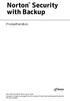 TM Norton Security with Backup Produkthandbok Det är det enda rätta är att bry sig om miljön. Symantec har tagit bort omslaget till den här manualen för att minska de ekologiska fotavtrycken från våra
TM Norton Security with Backup Produkthandbok Det är det enda rätta är att bry sig om miljön. Symantec har tagit bort omslaget till den här manualen för att minska de ekologiska fotavtrycken från våra
Norton. AntiVirus. Produkthandbok
 Norton TM AntiVirus Produkthandbok Norton AntiVirus Produkthandbok Den programvara som beskrivs här levereras under ett licensavtal och får endast användas i enlighet med villkoren i avtalet. Dokumentversion
Norton TM AntiVirus Produkthandbok Norton AntiVirus Produkthandbok Den programvara som beskrivs här levereras under ett licensavtal och får endast användas i enlighet med villkoren i avtalet. Dokumentversion
Kapitel 1: Komma igång...3
 F-Secure Anti-Virus for Mac 2014 Innehåll 2 Innehåll Kapitel 1: Komma igång...3 1.1 Vad gör jag efter installationen...4 1.1.1 Hantera prenumeration...4 1.1.2 Öppna produkten...4 1.2 Så här kontrollerar
F-Secure Anti-Virus for Mac 2014 Innehåll 2 Innehåll Kapitel 1: Komma igång...3 1.1 Vad gör jag efter installationen...4 1.1.1 Hantera prenumeration...4 1.1.2 Öppna produkten...4 1.2 Så här kontrollerar
Norton Security. Produkthandbok
 Norton Security Produkthandbok Det är det enda rätta är att bry sig om miljön. Symantec har tagit bort omslaget till den här manualen för att minska de ekologiska fotavtrycken från våra produkter. Produkthandbok
Norton Security Produkthandbok Det är det enda rätta är att bry sig om miljön. Symantec har tagit bort omslaget till den här manualen för att minska de ekologiska fotavtrycken från våra produkter. Produkthandbok
Mer information om snabbinstallation finns på baksidan.
 Användarhandbok Mer information om snabbinstallation finns på baksidan. Det är det enda rätta är att bry sig om miljön. Symantec har tagit bort omslaget till den här manualen för att minska de ekologiska
Användarhandbok Mer information om snabbinstallation finns på baksidan. Det är det enda rätta är att bry sig om miljön. Symantec har tagit bort omslaget till den här manualen för att minska de ekologiska
Produkthandbok för Norton Internet Security
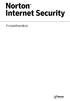 Produkthandbok Produkthandbok för Norton Internet Security Den programvara som beskrivs här levereras under ett licensavtal och får endast användas i enlighet med villkoren i avtalet. Dokumentversion 22.5
Produkthandbok Produkthandbok för Norton Internet Security Den programvara som beskrivs här levereras under ett licensavtal och får endast användas i enlighet med villkoren i avtalet. Dokumentversion 22.5
Mer information om snabbinstallation finns på baksidan.
 Användarhandbok Mer information om snabbinstallation finns på baksidan. Vi skyddar fler människor från fler hot på Internet än någon annan i världen. Det är det enda rätta är att bry sig om miljön. Symantec
Användarhandbok Mer information om snabbinstallation finns på baksidan. Vi skyddar fler människor från fler hot på Internet än någon annan i världen. Det är det enda rätta är att bry sig om miljön. Symantec
Symantec Enterprise Vault
 Symantec Enterprise Vault Guide för användare av Microsoft Outlook 2010 9.0 Symantec Enterprise Vault: Guide för användare av Microsoft Outlook 2010 Programmet som beskrivs i den här boken tillhandahålls
Symantec Enterprise Vault Guide för användare av Microsoft Outlook 2010 9.0 Symantec Enterprise Vault: Guide för användare av Microsoft Outlook 2010 Programmet som beskrivs i den här boken tillhandahålls
Mer information om snabbinstallation finns på baksidan.
 Användarhandbok Mer information om snabbinstallation finns på baksidan. Vi skyddar fler människor från fler hot på Internet än någon annan i världen. Det är det enda rätta är att bry sig om miljön. Symantec
Användarhandbok Mer information om snabbinstallation finns på baksidan. Vi skyddar fler människor från fler hot på Internet än någon annan i världen. Det är det enda rätta är att bry sig om miljön. Symantec
Mer information om snabbinstallation finns på baksidan.
 Användarhandbok Mer information om snabbinstallation finns på baksidan. Vi skyddar fler människor från fler hot på Internet än någon annan i världen. Det är det enda rätta är att bry sig om miljön. Symantec
Användarhandbok Mer information om snabbinstallation finns på baksidan. Vi skyddar fler människor från fler hot på Internet än någon annan i världen. Det är det enda rätta är att bry sig om miljön. Symantec
Mer information om snabbinstallation finns på baksidan.
 Norton TM AntiVirus Användarhandbok Mer information om snabbinstallation finns på baksidan. Det är det enda rätta är att bry sig om miljön. Symantec har tagit bort omslaget till den här manualen för att
Norton TM AntiVirus Användarhandbok Mer information om snabbinstallation finns på baksidan. Det är det enda rätta är att bry sig om miljön. Symantec har tagit bort omslaget till den här manualen för att
Mer information om snabbinstallation finns på baksidan.
 Norton 360TM Användarhandbok Mer information om snabbinstallation finns på baksidan. Det är det enda rätta är att bry sig om miljön. Symantec har tagit bort omslaget till den här manualen för att minska
Norton 360TM Användarhandbok Mer information om snabbinstallation finns på baksidan. Det är det enda rätta är att bry sig om miljön. Symantec har tagit bort omslaget till den här manualen för att minska
Antivirus: Identifierar och inaktiverar proaktivt mer känd och till och med okänd skadlig kod än många andra säkerhetsprodukter.
 Snabbstartsguide ESET Cybersecurity ger ett avancerat skydd för din dator mot skadlig kod. Baserat på ThreatSense genomsökningsmotor som först introducerades i det prisbelönta NOD32 antivirussystemet,
Snabbstartsguide ESET Cybersecurity ger ett avancerat skydd för din dator mot skadlig kod. Baserat på ThreatSense genomsökningsmotor som först introducerades i det prisbelönta NOD32 antivirussystemet,
Antivirus Pro 2011. Snabbguide
 Antivirus Pro 2011 Snabbguide Viktigt! På CD-fodralet finns den aktiveringskod som du behöver för att aktivera produkten. Förvara den på ett säkert ställe. Den här produkten får endast användas om det
Antivirus Pro 2011 Snabbguide Viktigt! På CD-fodralet finns den aktiveringskod som du behöver för att aktivera produkten. Förvara den på ett säkert ställe. Den här produkten får endast användas om det
Installation av Microsoft Office 2012-09-12 Version 2.1
 Installation av Microsoft Office 2012-09-12 Version 2.1 INNEHÅLLSFÖRTECKNING Installation av Microsoft Office... 2 Information INFÖR INSTALLATION... 2 Installation av Microsoft Office... 3 Komma igång...
Installation av Microsoft Office 2012-09-12 Version 2.1 INNEHÅLLSFÖRTECKNING Installation av Microsoft Office... 2 Information INFÖR INSTALLATION... 2 Installation av Microsoft Office... 3 Komma igång...
Norton. AntiVirus. Produkthandbok
 Norton TM AntiVirus Produkthandbok Det är det enda rätta är att bry sig om miljön. Symantec har tagit bort omslaget till den här manualen för att minska de ekologiska fotavtrycken från våra produkter.
Norton TM AntiVirus Produkthandbok Det är det enda rätta är att bry sig om miljön. Symantec har tagit bort omslaget till den här manualen för att minska de ekologiska fotavtrycken från våra produkter.
 NYA Panda Platinum Internet Security 2007 Snabbguide Viktigt! Läs avsnittet om onlineregistrering i den här guiden noggrant. Informationen i det här avsnittet är viktig för att skydda din dator. Avinstallera
NYA Panda Platinum Internet Security 2007 Snabbguide Viktigt! Läs avsnittet om onlineregistrering i den här guiden noggrant. Informationen i det här avsnittet är viktig för att skydda din dator. Avinstallera
via webbgränssnittet. Du har även tystnadsplikt gällande dina identifikationsuppgifter.
 Anvia Säkerhetskopiering 1(6) Anvia Säkerhetskopiering 2.3 Saker som bör beaktas före installationen! Eftersom tjänsten även omfattar en sharing-egenskap, ansvarar du som kund själv för hurdana filer som
Anvia Säkerhetskopiering 1(6) Anvia Säkerhetskopiering 2.3 Saker som bör beaktas före installationen! Eftersom tjänsten även omfattar en sharing-egenskap, ansvarar du som kund själv för hurdana filer som
Med PrivacyKeeper kan du: Ta bort inloggningsinformation:
 PrivacyKeeper raderar på ett tillförlitligt sätt alla dina spår både online och offline och aktiverar och säkerställer att din dator rensas från alla sårbara känsliga data som kan bli måltavlor för tredje
PrivacyKeeper raderar på ett tillförlitligt sätt alla dina spår både online och offline och aktiverar och säkerställer att din dator rensas från alla sårbara känsliga data som kan bli måltavlor för tredje
Instruktion: Trådlöst utbildningsnät orebro-utbildning
 Instruktion: Trådlöst utbildningsnät orebro-utbildning Sida 2 av 19 Innehållsförteckning 1 Inledning... 3 2 Så ansluter du till nätverket orebro-utbildning... 4 2.1 Allmän information:... 4 2.2 Enkel anslutning
Instruktion: Trådlöst utbildningsnät orebro-utbildning Sida 2 av 19 Innehållsförteckning 1 Inledning... 3 2 Så ansluter du till nätverket orebro-utbildning... 4 2.1 Allmän information:... 4 2.2 Enkel anslutning
Uppdatering av programvaror Användarhandbok
 Uppdatering av programvaror Användarhandbok Copyright 2008 Hewlett-Packard Development Company, L.P. Windows är ett USA-registrerat varumärke som tillhör Microsoft Corporation. Informationen i detta dokument
Uppdatering av programvaror Användarhandbok Copyright 2008 Hewlett-Packard Development Company, L.P. Windows är ett USA-registrerat varumärke som tillhör Microsoft Corporation. Informationen i detta dokument
Instruktion: Trådlöst nätverk för privata
 Instruktion: Trådlöst nätverk för privata enheter orebro-byod Instruktion: Trådlöst BYOD-nätverk Sida 2 av 24 2017-05-17 1.4 Instruktion - orebro-byod.pdf Innehållsförteckning 1 Inledning... 2 2 Så ansluter
Instruktion: Trådlöst nätverk för privata enheter orebro-byod Instruktion: Trådlöst BYOD-nätverk Sida 2 av 24 2017-05-17 1.4 Instruktion - orebro-byod.pdf Innehållsförteckning 1 Inledning... 2 2 Så ansluter
Användarhandbok. Vi skyddar fler människor från fler hot på Internet än någon annan i världen.
 Användarhandbok Vi skyddar fler människor från fler hot på Internet än någon annan i världen. Det är det enda rätta är att bry sig om miljön. Symantec har tagit bort omslaget till den här manualen för
Användarhandbok Vi skyddar fler människor från fler hot på Internet än någon annan i världen. Det är det enda rätta är att bry sig om miljön. Symantec har tagit bort omslaget till den här manualen för
Norton 360 Användarhandbok
 Användarhandbok Norton 360 Användarhandbok Dokumentation version 2.0 2008 Symantec Corporation. Med ensamrätt. Den licensierade programvaran och dokumentationen betraktas som kommersiell programvara i
Användarhandbok Norton 360 Användarhandbok Dokumentation version 2.0 2008 Symantec Corporation. Med ensamrätt. Den licensierade programvaran och dokumentationen betraktas som kommersiell programvara i
Norton Internet Security Användarhandbok
 Användarhandbok Norton Internet Security Användarhandbok Den programvara som beskrivs här levereras under licensavtal och får endast användas i enlighet med villkoren i avtalet. Dokumentation version 15.0
Användarhandbok Norton Internet Security Användarhandbok Den programvara som beskrivs här levereras under licensavtal och får endast användas i enlighet med villkoren i avtalet. Dokumentation version 15.0
Uppgradering avavigilon Control Center 6
 Uppgradering avavigilon Control Center 6 När du uppgraderar till programvaran ACC 6, måste din programvara och dina licenser uppgraderas. OBS: Du kan endast uppgradera ACC 5.x till ACC 6. Om du kör en
Uppgradering avavigilon Control Center 6 När du uppgraderar till programvaran ACC 6, måste din programvara och dina licenser uppgraderas. OBS: Du kan endast uppgradera ACC 5.x till ACC 6. Om du kör en
F-Secure Mobile Security. Android
 F-Secure Mobile Security Android F-Secure Mobile Security Innehållsförteckning 3 Innehåll Kapitel 1: Installation...5 Installation...6 Aktivering...7 Kapitel 2: Skyddar konfidentiell information...9 Börja
F-Secure Mobile Security Android F-Secure Mobile Security Innehållsförteckning 3 Innehåll Kapitel 1: Installation...5 Installation...6 Aktivering...7 Kapitel 2: Skyddar konfidentiell information...9 Börja
OBS! FÖRSÖK INTE INSTALLERA PROGRAMVARAN INNAN DU HAR LÄST DET HÄR DOKUMENTET.
 INSITE INSTALLATIONSBULLETIN Sid 2: Installera INSITE Sid 7: Ta bort INSITE OBS! FÖRSÖK INTE INSTALLERA PROGRAMVARAN INNAN DU HAR LÄST DET HÄR DOKUMENTET. OM PROGRAMVARAN INSTALLERAS ELLER ANVÄNDS PÅ FELAKTIGT
INSITE INSTALLATIONSBULLETIN Sid 2: Installera INSITE Sid 7: Ta bort INSITE OBS! FÖRSÖK INTE INSTALLERA PROGRAMVARAN INNAN DU HAR LÄST DET HÄR DOKUMENTET. OM PROGRAMVARAN INSTALLERAS ELLER ANVÄNDS PÅ FELAKTIGT
Användarhandbok för InCD Reader
 Användarhandbok för InCD Reader Nero AG Information om upphovsrätt och varumärken Användarhandboken och dess innehåll skyddas av upphovsrätt och tillhör Nero AG. Med ensamrätt. Användarhandboken innehåller
Användarhandbok för InCD Reader Nero AG Information om upphovsrätt och varumärken Användarhandboken och dess innehåll skyddas av upphovsrätt och tillhör Nero AG. Med ensamrätt. Användarhandboken innehåller
Instruktion: Trådlöst nätverk för privata enheter
 Instruktion: Trådlöst nätverk för privata enheter orebro-byod Sida 2 av 21 Innehållsförteckning 1 Inledning... 3 2 Så ansluter du till nätverket orebro-byod... 4 2.1 Allmän information:... 4 2.2 Enkel
Instruktion: Trådlöst nätverk för privata enheter orebro-byod Sida 2 av 21 Innehållsförteckning 1 Inledning... 3 2 Så ansluter du till nätverket orebro-byod... 4 2.1 Allmän information:... 4 2.2 Enkel
Nero AG SecurDisc Viewer
 Användarhandbok för SecurDisc Nero AG SecurDisc Information om upphovsrätt och varumärken Användarhandboken och dess innehåll skyddas av upphovsrätt och tillhör Nero AG. Med ensamrätt. Användarhandboken
Användarhandbok för SecurDisc Nero AG SecurDisc Information om upphovsrätt och varumärken Användarhandboken och dess innehåll skyddas av upphovsrätt och tillhör Nero AG. Med ensamrätt. Användarhandboken
FÖR MAC. Snabbstartsguide. Klicka här för att hämta den senaste versionen av detta dokument
 FÖR MAC Snabbstartsguide Klicka här för att hämta den senaste versionen av detta dokument ESET Cyber Security ger det allra bästa skyddet för din dator mot skadlig kod. Baserat på ThreatSense-genomsökningsmotor
FÖR MAC Snabbstartsguide Klicka här för att hämta den senaste versionen av detta dokument ESET Cyber Security ger det allra bästa skyddet för din dator mot skadlig kod. Baserat på ThreatSense-genomsökningsmotor
Anvia Online Backup 1(8) Installationsguide
 Anvia Online Backup 1(8) Anvia Online Backup Sådant som du bör beakta före installationen! Eftersom tjänsten omfattar sharing-egenskaper, ansvarar du som kund själv för hurdana filer som säkerhetskopieras
Anvia Online Backup 1(8) Anvia Online Backup Sådant som du bör beakta före installationen! Eftersom tjänsten omfattar sharing-egenskaper, ansvarar du som kund själv för hurdana filer som säkerhetskopieras
Din manual MCAFEE TOTAL PROTECTION 2009 http://sv.yourpdfguides.com/dref/3816852
 Du kan läsa rekommendationerna i instruktionsboken, den tekniska specifikationen eller installationsanvisningarna för MCAFEE TOTAL PROTECTION 2009. Du hittar svar på alla dina frågor i instruktionsbok
Du kan läsa rekommendationerna i instruktionsboken, den tekniska specifikationen eller installationsanvisningarna för MCAFEE TOTAL PROTECTION 2009. Du hittar svar på alla dina frågor i instruktionsbok
Global Protection 2011
 Global Protection 2011 Snabbguide Viktigt! På CD-fodralet finns den aktiveringskod som du behöver för att aktivera produkten. Förvara den på ett säkert ställe. Den här produkten får endast användas om
Global Protection 2011 Snabbguide Viktigt! På CD-fodralet finns den aktiveringskod som du behöver för att aktivera produkten. Förvara den på ett säkert ställe. Den här produkten får endast användas om
 Viktigt! Läs avsnittet om tjänsteaktivering i den här guiden noggrant. Informationen i det här avsnittet är viktig för att skydda din dator. MEGA DETEKTION Snabbinstallation Windows Vista, XP och 2000
Viktigt! Läs avsnittet om tjänsteaktivering i den här guiden noggrant. Informationen i det här avsnittet är viktig för att skydda din dator. MEGA DETEKTION Snabbinstallation Windows Vista, XP och 2000
Symantec Enterprise Vault
 Symantec Enterprise Vault Guide för användare av Microsoft Outlook 2003/2007 10.0 Fullständigt Outlook-tillägg Symantec Enterprise Vault: Guide för användare av Microsoft Outlook 2003/2007 Den programvara
Symantec Enterprise Vault Guide för användare av Microsoft Outlook 2003/2007 10.0 Fullständigt Outlook-tillägg Symantec Enterprise Vault: Guide för användare av Microsoft Outlook 2003/2007 Den programvara
Användarhandbok. Vi skyddar fler människor från fler hot på Internet än någon annan i världen.
 Användarhandbok Vi skyddar fler människor från fler hot på Internet än någon annan i världen. Det är det enda rätta är att bry sig om miljön. Symantec har tagit bort omslaget till den här manualen för
Användarhandbok Vi skyddar fler människor från fler hot på Internet än någon annan i världen. Det är det enda rätta är att bry sig om miljön. Symantec har tagit bort omslaget till den här manualen för
ADOBE FLASH PLAYER 10.3 Lokal inställningshanterare
 ADOBE FLASH PLAYER 10.3 Lokal inställningshanterare PRERELEASE 03/07/2011 Juridisk information Juridisk information Juridisk information finns på http://help.adobe.com/sv_se/legalnotices/index.html. iii
ADOBE FLASH PLAYER 10.3 Lokal inställningshanterare PRERELEASE 03/07/2011 Juridisk information Juridisk information Juridisk information finns på http://help.adobe.com/sv_se/legalnotices/index.html. iii
Biometria Violweb. Kom-igång-guide. Mars Sammanfattning Den här anvisningen är till för dig som ska börja använda dig av Biometrias tjänster.
 Violweb Kom-igång-guide Mars 2019 Sammanfattning Den här anvisningen är till för dig som ska börja använda dig av s tjänster. Innehållsförteckning Systemkrav... 2 Administratörsrättigheter... 3 Hur vet
Violweb Kom-igång-guide Mars 2019 Sammanfattning Den här anvisningen är till för dig som ska börja använda dig av s tjänster. Innehållsförteckning Systemkrav... 2 Administratörsrättigheter... 3 Hur vet
Bruksanvisning Brother Meter Read Tool
 Bruksanvisning Brother Meter Read Tool SWE Version 0 Copyright Copyright 2017 Brother Industries, Ltd. Med ensamrätt. Innehållet i det här dokumentet kan ändras utan föregående meddelande. Programvaran
Bruksanvisning Brother Meter Read Tool SWE Version 0 Copyright Copyright 2017 Brother Industries, Ltd. Med ensamrätt. Innehållet i det här dokumentet kan ändras utan föregående meddelande. Programvaran
Mac OS X 10.6 Snow Leopard Installationshandbok
 Mac OS X 10.6 Snow Leopard Installationshandbok Läs det här dokumentet innan du installerar Mac OS X. Det innehåller viktig information om att installera Mac OS X. Systemkrav Om du ska uppgradera till
Mac OS X 10.6 Snow Leopard Installationshandbok Läs det här dokumentet innan du installerar Mac OS X. Det innehåller viktig information om att installera Mac OS X. Systemkrav Om du ska uppgradera till
del 12 SKYDDA DIN DATOR
 del SKYDDA DIN DATOR När du ansluter datorn till Internet får till tillgång till en helt ny värld, full av äventyr och information som du och din familj kan ta del av. Tråkigt nog öppnar du också upp mot
del SKYDDA DIN DATOR När du ansluter datorn till Internet får till tillgång till en helt ny värld, full av äventyr och information som du och din familj kan ta del av. Tråkigt nog öppnar du också upp mot
Uppdatering till Windows 8.1 steg för steg-guide
 Uppdatering till Windows 8.1 steg för steg-guide Installera och uppdatera Windows 8.1 Uppdatera BIOS, program, drivrutiner och kör Windows Update Välj en av installationstyperna Installera Windows 8.1
Uppdatering till Windows 8.1 steg för steg-guide Installera och uppdatera Windows 8.1 Uppdatera BIOS, program, drivrutiner och kör Windows Update Välj en av installationstyperna Installera Windows 8.1
Panda. Antivirus Pro 2013. Snabbstartguide
 Panda Antivirus Pro 2013 Snabbstartguide Viktigt! På cd-fodralet hittar du Aktiveringskoden som du aktiverar produkten med. Förvara den på ett säkert ställe. Om du köpte produkten på Internet, så har du
Panda Antivirus Pro 2013 Snabbstartguide Viktigt! På cd-fodralet hittar du Aktiveringskoden som du aktiverar produkten med. Förvara den på ett säkert ställe. Om du köpte produkten på Internet, så har du
Blackboard learning system CE
 Blackboard learning system CE Inställningar (Del av studentmanual, Kap 7) 20080101 1 Inställningar Det finns vissa grundläggande krav på din dator och dess inställningar för att Blackboard ska fungera
Blackboard learning system CE Inställningar (Del av studentmanual, Kap 7) 20080101 1 Inställningar Det finns vissa grundläggande krav på din dator och dess inställningar för att Blackboard ska fungera
Kaspersky. IS MD attach
 Kaspersky IS MD attach Kaspersky Internet Security Multi Device Flerplattformslösningen med en enda licens för PC och Mac datorer och mobila enheter Oavsett vilken enhet du använder när du gör bankärenden,
Kaspersky IS MD attach Kaspersky Internet Security Multi Device Flerplattformslösningen med en enda licens för PC och Mac datorer och mobila enheter Oavsett vilken enhet du använder när du gör bankärenden,
Uppdatering till Windows 8.1 steg för steg-guide
 Uppdatering till Windows 8.1 steg för steg-guide Installera och uppdatera Windows 8.1 Uppdatera BIOS, program, drivrutiner och kör Windows Update Välj en av installationstyperna Installera Windows 8.1
Uppdatering till Windows 8.1 steg för steg-guide Installera och uppdatera Windows 8.1 Uppdatera BIOS, program, drivrutiner och kör Windows Update Välj en av installationstyperna Installera Windows 8.1
Bruksanvisning för Mac
 Bruksanvisning för Mac Innehållsförteckning Komma igång... 1 Använda Mac Reformatting Tool (Omformateringsverktyg för Mac)... 1 Installation av FreeAgent... 4 Säker utmatning av enheter... 9 Hantering
Bruksanvisning för Mac Innehållsförteckning Komma igång... 1 Använda Mac Reformatting Tool (Omformateringsverktyg för Mac)... 1 Installation av FreeAgent... 4 Säker utmatning av enheter... 9 Hantering
BaraTrav Prenumeration och Installation Version 1.3.4
 BaraTrav Prenumeration och Installation Version 1.3.4 Prenumeration För att kunna använda BaraTrav behöver du en prenumeration. Den skapar du på BaraTrav.se. Du behöver registrera namn och adressuppgifter.
BaraTrav Prenumeration och Installation Version 1.3.4 Prenumeration För att kunna använda BaraTrav behöver du en prenumeration. Den skapar du på BaraTrav.se. Du behöver registrera namn och adressuppgifter.
Fullständig prestandahantering
 Fullständig prestandahantering Fungerar även med Windows XP och Windows Vista 2013 Öka takten och ta hand om datorns prestanda i ett kraftfullt och smidigt program. Hämta och installera Powersuite Powersuite
Fullständig prestandahantering Fungerar även med Windows XP och Windows Vista 2013 Öka takten och ta hand om datorns prestanda i ett kraftfullt och smidigt program. Hämta och installera Powersuite Powersuite
Installationsguide för FAR Komplett Offline 2.1.2
 Installationsguide för FAR Komplett Offline 2.1.2 Denna guide gäller för installation av FAR Komplett Offline 2.1.2 på Windows XP, Windows Vista respektive Windows 7. Dialogrutorna kan skilja sig åt beroende
Installationsguide för FAR Komplett Offline 2.1.2 Denna guide gäller för installation av FAR Komplett Offline 2.1.2 på Windows XP, Windows Vista respektive Windows 7. Dialogrutorna kan skilja sig åt beroende
Symantec Enterprise Vault
 Symantec Enterprise Vault Guide för användare av Microsoft Outlook 2003/2007 9.0 Symantec Enterprise Vault: Guide för användare av Microsoft Outlook 2003/2007 Programmet som beskrivs i den här boken tillhandahålls
Symantec Enterprise Vault Guide för användare av Microsoft Outlook 2003/2007 9.0 Symantec Enterprise Vault: Guide för användare av Microsoft Outlook 2003/2007 Programmet som beskrivs i den här boken tillhandahålls
Memeo Instant Backup Snabbguide. Steg 1: Skapa ett gratis Memeo-konto. Steg 2: Anslut din lagringsenhet till datorn
 Inledning Memeo Instant Backup är en enkel lösning för säkerhetskopiering i en komplicerad digital värld. Dina värdefulla filer på din C-enhet säkerhetskopieras automatiskt och kontinuerligt av Memeo Instant
Inledning Memeo Instant Backup är en enkel lösning för säkerhetskopiering i en komplicerad digital värld. Dina värdefulla filer på din C-enhet säkerhetskopieras automatiskt och kontinuerligt av Memeo Instant
Visma Proceedo. Att logga in - Manual. Version Version /
 Visma Proceedo Att logga in - Manual Version 1.4.1 Version 1.4.1 / 170510 1 Innehåll 1) INLOGGNING VIA MEDARBETARWEBBEN... 4 2) INTERNET EXPLORER... 7 2.1 Java... 7 2.2 Popup- fönster... 9 2.3 Browser,
Visma Proceedo Att logga in - Manual Version 1.4.1 Version 1.4.1 / 170510 1 Innehåll 1) INLOGGNING VIA MEDARBETARWEBBEN... 4 2) INTERNET EXPLORER... 7 2.1 Java... 7 2.2 Popup- fönster... 9 2.3 Browser,
Visma Proceedo. Att logga in - Manual. Version 1.4. Version 1.4 / 151016 1
 Visma Proceedo Att logga in - Manual Version 1.4 Version 1.4 / 151016 1 Innehåll 1) INLOGGNING VIA MEDARBETARWEBBEN... 4 2) INTERNET EXPLORER... 7 2.1 Java... 7 2.2 Popup- fönster... 9 2.3 Browser, 32-64-bitars
Visma Proceedo Att logga in - Manual Version 1.4 Version 1.4 / 151016 1 Innehåll 1) INLOGGNING VIA MEDARBETARWEBBEN... 4 2) INTERNET EXPLORER... 7 2.1 Java... 7 2.2 Popup- fönster... 9 2.3 Browser, 32-64-bitars
 Viktigt! Läs avsnittet om tjänsteaktivering i den här guiden noggrant. Informationen i det här avsnittet är viktig för att skydda din dator. MEGA DETEKTION Snabbinstallation Windows Vista, XP och 2000
Viktigt! Läs avsnittet om tjänsteaktivering i den här guiden noggrant. Informationen i det här avsnittet är viktig för att skydda din dator. MEGA DETEKTION Snabbinstallation Windows Vista, XP och 2000
ESET NOD32 ANTIVIRUS 8
 ESET NOD32 ANTIVIRUS 8 Microsoft Windows 8.1 / 8 / 7 / Vista / XP / Home Server 2003 / Home Server 2011 Snabbstartsguide Klicka här för att hämta den senaste versionen av detta dokument ESET NOD32 Antivirus
ESET NOD32 ANTIVIRUS 8 Microsoft Windows 8.1 / 8 / 7 / Vista / XP / Home Server 2003 / Home Server 2011 Snabbstartsguide Klicka här för att hämta den senaste versionen av detta dokument ESET NOD32 Antivirus
Visma Proceedo. Att logga in - Manual. Version 1.3 / 140414 1
 Visma Proceedo Att logga in - Manual Version 1.3 / 140414 1 Innehållsförteckning 1) INLOGGNING VIA VERKTYG OCH SYSTEM... 3 2) INTERNET EXPLORER... 6 2.1 Java... 6 2.2 Popup-fönster... 8 2.3 Browser, 32-
Visma Proceedo Att logga in - Manual Version 1.3 / 140414 1 Innehållsförteckning 1) INLOGGNING VIA VERKTYG OCH SYSTEM... 3 2) INTERNET EXPLORER... 6 2.1 Java... 6 2.2 Popup-fönster... 8 2.3 Browser, 32-
Säkerhetskopiering och återställning Användarhandbok
 Säkerhetskopiering och återställning Användarhandbok Copyright 2007-2009 Hewlett-Packard Development Company, L.P. Windows är ett USA-registrerat varumärke som tillhör Microsoft Corporation. Informationen
Säkerhetskopiering och återställning Användarhandbok Copyright 2007-2009 Hewlett-Packard Development Company, L.P. Windows är ett USA-registrerat varumärke som tillhör Microsoft Corporation. Informationen
INSTALLATION AV VITEC MÄKLARSYSTEM
 INSTALLATION AV VITEC MÄKLARSYSTEM Studentversion september 2013 Innehållsförteckning 1. Installera VITEC Mäklarsystem... 2 2. Läs noga igenom manualen... 2 3. Systemkrav... 2 4. Kundservice/Teknisk support...
INSTALLATION AV VITEC MÄKLARSYSTEM Studentversion september 2013 Innehållsförteckning 1. Installera VITEC Mäklarsystem... 2 2. Läs noga igenom manualen... 2 3. Systemkrav... 2 4. Kundservice/Teknisk support...
Före installation... 3 Fungerar Backup It om det finns andra Internetbaserade säkerhetskopieringsprogram installerade på datorn?...
 Backup It FAQ Före installation... 3 Fungerar Backup It om det finns andra Internetbaserade säkerhetskopieringsprogram installerade på datorn?... 3 Är två Internetbaserade säkerhetskopieringsprogram bättre
Backup It FAQ Före installation... 3 Fungerar Backup It om det finns andra Internetbaserade säkerhetskopieringsprogram installerade på datorn?... 3 Är två Internetbaserade säkerhetskopieringsprogram bättre
Symantec Enterprise Vault
 Symantec Enterprise Vault Guide för användare av Microsoft Outlook 2010 9.0 Symantec Enterprise Vault: Guide för användare av Microsoft Outlook 2010 Programmet som beskrivs i den här boken tillhandahålls
Symantec Enterprise Vault Guide för användare av Microsoft Outlook 2010 9.0 Symantec Enterprise Vault: Guide för användare av Microsoft Outlook 2010 Programmet som beskrivs i den här boken tillhandahålls
Windows 8 Steg för steguppgraderingsguide KONFIDENTIELLT 1/53
 Windows 8 Steg för steguppgraderingsguide KONFIDENTIELLT 1/53 Innehåll 1. 1. Installationsprocess för Windows 8 2. Systemkrav 3. Förberedelser 2. 3. ESD 4. 5. 6. 1. Anpassa 2. Trådlös 3. Anpassa inställningar
Windows 8 Steg för steguppgraderingsguide KONFIDENTIELLT 1/53 Innehåll 1. 1. Installationsprocess för Windows 8 2. Systemkrav 3. Förberedelser 2. 3. ESD 4. 5. 6. 1. Anpassa 2. Trådlös 3. Anpassa inställningar
Sharpdesk V3.3. Installationsguide Version 3.3.03
 Sharpdesk V3.3 Installationsguide Version 3.3.03 Upphovsrätt 2000-2009 av SHARP CORPORATION. Eftertryck förbjudet. Reproduktion, adaptation eller översättning utan föregående skriftligt tillstånd är förbjudet,
Sharpdesk V3.3 Installationsguide Version 3.3.03 Upphovsrätt 2000-2009 av SHARP CORPORATION. Eftertryck förbjudet. Reproduktion, adaptation eller översättning utan föregående skriftligt tillstånd är förbjudet,
F-Secure Anti-Virus 2003
 F-Secure Anti-Virus 2003 Win 95/98/ME/NT4.0/2000/XP Användarhandbok Alla produktnamn som nämns i detta dokument är varumärken eller registrerade varumärken som tillhör respektive företag. F-Secure Corporation
F-Secure Anti-Virus 2003 Win 95/98/ME/NT4.0/2000/XP Användarhandbok Alla produktnamn som nämns i detta dokument är varumärken eller registrerade varumärken som tillhör respektive företag. F-Secure Corporation
Säkerhetskopiering och återställning Användarhandbok
 Säkerhetskopiering och återställning Användarhandbok Copyright 2009 Hewlett-Packard Development Company, L.P. Windows är ett USA-registrerat varumärke som tillhör Microsoft Corporation. Informationen i
Säkerhetskopiering och återställning Användarhandbok Copyright 2009 Hewlett-Packard Development Company, L.P. Windows är ett USA-registrerat varumärke som tillhör Microsoft Corporation. Informationen i
Säkerhetskopiering och återställning
 Säkerhetskopiering och återställning Användarhandbok Copyright 2007 Hewlett-Packard Development Company, L.P. Windows är ett USA-registrerat varumärke som tillhör Microsoft Corporation. Informationen häri
Säkerhetskopiering och återställning Användarhandbok Copyright 2007 Hewlett-Packard Development Company, L.P. Windows är ett USA-registrerat varumärke som tillhör Microsoft Corporation. Informationen häri
Innehåll. McAfee Internet Security 3
 Användarhandbok i Innehåll McAfee Internet Security 3 McAfee SecurityCenter...5 Funktioner i SecurityCenter...6 Använda SecurityCenter...7 Åtgärda eller ignorera skyddsproblem...17 Arbeta med varningar...21
Användarhandbok i Innehåll McAfee Internet Security 3 McAfee SecurityCenter...5 Funktioner i SecurityCenter...6 Använda SecurityCenter...7 Åtgärda eller ignorera skyddsproblem...17 Arbeta med varningar...21
Tipsen är skrivna utifrån Windows 10. Det kan se lite annorlunda ut i Windows 7 och 8 men tipsen bör fungera för alla operativsystemen.
 Innehållsförteckning VIVEKAS TIPS FÖR EN SNABBARE DATOR... 1 RENSA HÅRDDISKEN... 1 TA BORT FILER MED DISKRENSNING... 2 RENSA WEBBLÄSAREN... 3 DEFRAGMENTERA HÅRDDISKEN... 4 TA BORT SPIONPROGRAM OCH ANNAT
Innehållsförteckning VIVEKAS TIPS FÖR EN SNABBARE DATOR... 1 RENSA HÅRDDISKEN... 1 TA BORT FILER MED DISKRENSNING... 2 RENSA WEBBLÄSAREN... 3 DEFRAGMENTERA HÅRDDISKEN... 4 TA BORT SPIONPROGRAM OCH ANNAT
Användarhandbok. Nero BackItUp. Ahead Software AG
 Användarhandbok Nero BackItUp Ahead Software AG Information om copyright och varumärken Användarhandboken till Nero BackItUp och innehållet i den är skyddat av copyright och tillhör Ahead Software. Alla
Användarhandbok Nero BackItUp Ahead Software AG Information om copyright och varumärken Användarhandboken till Nero BackItUp och innehållet i den är skyddat av copyright och tillhör Ahead Software. Alla
Installationsanvisning för LUQSUS-K version 3.0b
 Avd. för arbets-och miljömedicin & Inst. för psykologi, Lunds universitet Installationsanvisning för LUQSUS-K version 3.0b Systemkrav Innan du börjar installationen bör du kontrollera att operativsystem
Avd. för arbets-och miljömedicin & Inst. för psykologi, Lunds universitet Installationsanvisning för LUQSUS-K version 3.0b Systemkrav Innan du börjar installationen bör du kontrollera att operativsystem
Användarhandbok. Vi skyddar fler människor från fler hot på Internet än någon annan i världen.
 Användarhandbok Vi skyddar fler människor från fler hot på Internet än någon annan i världen. Det är det enda rätta är att bry sig om miljön. Symantec har tagit bort omslaget till den här manualen för
Användarhandbok Vi skyddar fler människor från fler hot på Internet än någon annan i världen. Det är det enda rätta är att bry sig om miljön. Symantec har tagit bort omslaget till den här manualen för
Uppdatering av programvaror Användarhandbok
 Uppdatering av programvaror Användarhandbok Copyright 2009 Hewlett-Packard Development Company, L.P. Windows är ett USA-registrerat varumärke som tillhör Microsoft Corporation. Informationen i detta dokument
Uppdatering av programvaror Användarhandbok Copyright 2009 Hewlett-Packard Development Company, L.P. Windows är ett USA-registrerat varumärke som tillhör Microsoft Corporation. Informationen i detta dokument
Instruktion till. PigWin PocketPigs. Del 1 - Installation 2008-07-10
 Instruktion till PigWin PocketPigs Del 1 - Installation 2008-07-10 INNEHÅLL Installation...3 Förberedelser - pocket...3 Förberedelser - PC...3 PocketPigs...4 Pocket PC nr. 2...5 Installation av AgroSync...6
Instruktion till PigWin PocketPigs Del 1 - Installation 2008-07-10 INNEHÅLL Installation...3 Förberedelser - pocket...3 Förberedelser - PC...3 PocketPigs...4 Pocket PC nr. 2...5 Installation av AgroSync...6
3.2 1H[W*HQHUDWLRQ6HFXULW\ Användarmanual
 3.2 1H[W*HQHUDWLRQ6HFXULW\ Användarmanual ,QQHKnOOVI UWHFNQLQJ,QVWDOODWLRQDY931NOLHQW 'DWRUHUVRPLQJnULHQ)DVW7UDFNPLOM $QYlQGDUHPHGNRQWRL9+6RFKGDWRUPHG:LQGRZV;3 $QYlQGDUHPHGNRQWRLDQQDQGRPlQlQ9+6HOOHUGDWRUPHG:LQGRZV
3.2 1H[W*HQHUDWLRQ6HFXULW\ Användarmanual ,QQHKnOOVI UWHFNQLQJ,QVWDOODWLRQDY931NOLHQW 'DWRUHUVRPLQJnULHQ)DVW7UDFNPLOM $QYlQGDUHPHGNRQWRL9+6RFKGDWRUPHG:LQGRZV;3 $QYlQGDUHPHGNRQWRLDQQDQGRPlQlQ9+6HOOHUGDWRUPHG:LQGRZV
INSTALLATIONSHANDBOK
 , Talsyntes INSTALLATIONSHANDBOK Innehåll Systemkrav 2 Installation med programskivan 3 Installation efter nedladdning från internet 4 Installation tillval/tillägg 7 Installation av MSI-filer (skolor och
, Talsyntes INSTALLATIONSHANDBOK Innehåll Systemkrav 2 Installation med programskivan 3 Installation efter nedladdning från internet 4 Installation tillval/tillägg 7 Installation av MSI-filer (skolor och
Kom igång med. Windows 8. www.datautb.se DATAUTB MORIN AB
 Kom igång med Windows 8 www.datautb.se DATAUTB MORIN AB Innehållsförteckning Grunderna i Windows.... 1 Miljön i Windows 8... 2 Startskärmen... 2 Zooma... 2 Snabbknappar... 3 Sök... 4 Dela... 4 Start...
Kom igång med Windows 8 www.datautb.se DATAUTB MORIN AB Innehållsförteckning Grunderna i Windows.... 1 Miljön i Windows 8... 2 Startskärmen... 2 Zooma... 2 Snabbknappar... 3 Sök... 4 Dela... 4 Start...
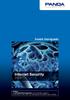 Snabb Startguide Internet Security 2009 Viktigt! Läs produktaktiveringsdelen i den här guiden noggrant. Informationen i den delen är nödvändig för att hålla din dator skyddad. För att kunna använda produkten
Snabb Startguide Internet Security 2009 Viktigt! Läs produktaktiveringsdelen i den här guiden noggrant. Informationen i den delen är nödvändig för att hålla din dator skyddad. För att kunna använda produkten
TIS-Web startguide 3.6. TIS-Web Startguide
 TIS-Web Startguide Den här guiden hjälper dig komma igång med de vanligaste funktionerna i TIS-Web, ladda upp data och utvärdering av färdskrivardata. För mer detaljerad information se manualerna som finns
TIS-Web Startguide Den här guiden hjälper dig komma igång med de vanligaste funktionerna i TIS-Web, ladda upp data och utvärdering av färdskrivardata. För mer detaljerad information se manualerna som finns
Handbok för Nero ImageDrive
 Handbok för Nero ImageDrive Nero AG Information om upphovsrätt och varumärken Användarhandboken till Nero ImageDrive och dess innehåll skyddas av upphovsrätt och tillhör Nero AG. Med ensamrätt. Den här
Handbok för Nero ImageDrive Nero AG Information om upphovsrätt och varumärken Användarhandboken till Nero ImageDrive och dess innehåll skyddas av upphovsrätt och tillhör Nero AG. Med ensamrätt. Den här
Mer information om snabbinstallation finns på baksidan.
 Användarhandbok Mer information om snabbinstallation finns på baksidan. Vi skyddar fler människor från fler hot på Internet än någon annan i världen. Det är det enda rätta är att bry sig om miljön. Symantec
Användarhandbok Mer information om snabbinstallation finns på baksidan. Vi skyddar fler människor från fler hot på Internet än någon annan i världen. Det är det enda rätta är att bry sig om miljön. Symantec
Microsoft Windows 7 / Vista / XP / 2000 / Home Server / NT4 (SP6) Snabbstartsguide
 Microsoft Windows 7 / Vista / XP / 2000 / Home Server / NT4 (SP6) Snabbstartsguide ESET NOD32 Antivirus ger ett avancerat skydd för din dator mot skadlig kod. Baserat på ThreatSense genomsökningsmotor
Microsoft Windows 7 / Vista / XP / 2000 / Home Server / NT4 (SP6) Snabbstartsguide ESET NOD32 Antivirus ger ett avancerat skydd för din dator mot skadlig kod. Baserat på ThreatSense genomsökningsmotor
Symantec Enterprise Vault
 Symantec Enterprise Vault Guide för användare av Microsoft Outlook 2010/2013 10.0 Enkelt Outlook-tillägg Symantec Enterprise Vault: Guide för användare av Microsoft Outlook 2010/2013 Den programvara som
Symantec Enterprise Vault Guide för användare av Microsoft Outlook 2010/2013 10.0 Enkelt Outlook-tillägg Symantec Enterprise Vault: Guide för användare av Microsoft Outlook 2010/2013 Den programvara som
